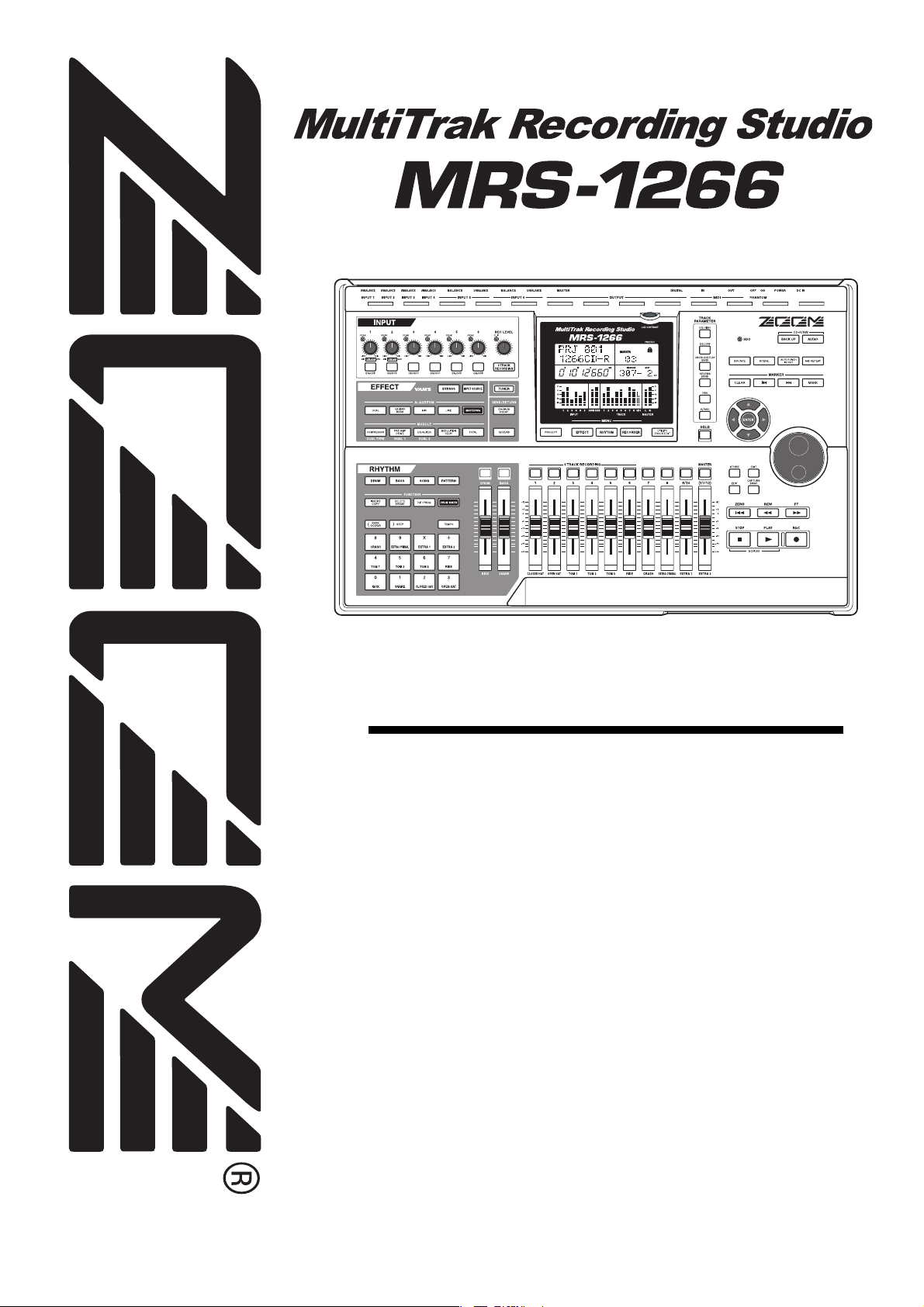
オペレーションマニュアル
©
株式会社 ズーム
本マニュアルの一部 または全部を 無断で複製/ 転載することを禁 じます。
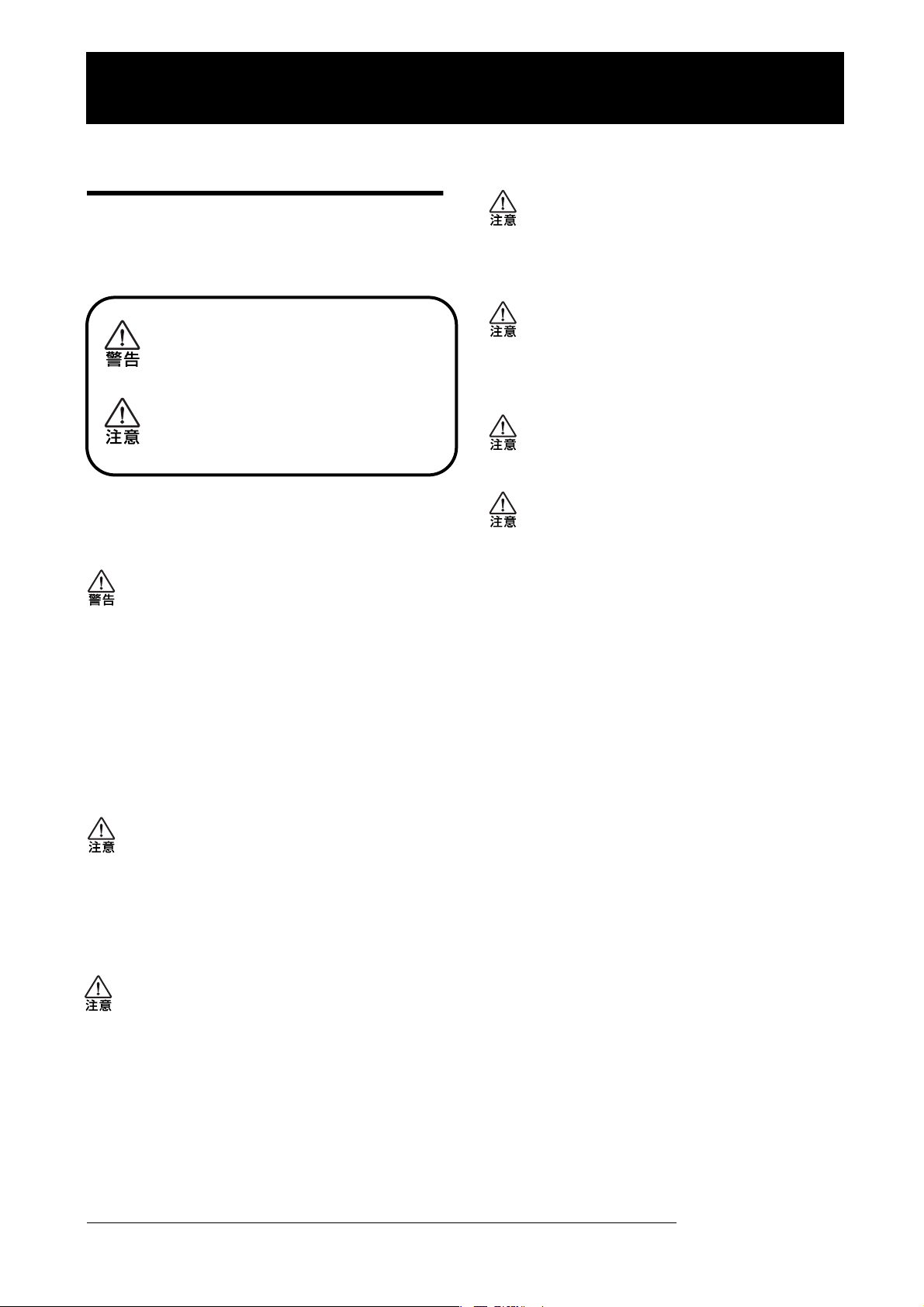
安全上のご注意/使用上のご注意
安全上のご注意/使用上のご注意
安全上のご注意
この取扱説明書では、誤った取り扱いによる事故を未然に
防ぐための注意事項を、マークを付けて表示しています。
マークの意味は次の通りです。
この表示を無視して誤った取り扱いをすると、
使用者が死亡または重傷を負う可能性が想定
される内容を示しています。
この表示を無視して誤った取り扱いをすると、
使用者が傷害を負う可能性、または物的損害の
みの発生が想定される内容を示しています。
本製品を安全にご使用いただくために、つぎの事項にご注
意ください。
電源について
MRS-1266の 電源には付属 のACアダプターを使用
します。これ以外の AC ア ダプターでご 使用になりま
すと、故障や誤動作あるいは火災などの原因となり危
険です。
接続ケーブ ルと入出 力ジャックにつ いて
ケーブルを接続する際は、各機器の電源スイッチを必
ずオフにしてから行なってください。本製品を移動す
るときは、必ずすべての接続ケーブルと AC アダプ
ターを抜いてから行なってください。
改造について
ケースを開けたり、改造を加えることは、故障の原因
となりますので絶対におやめください。改造が原因で
故障が発生しても当社では責任を負い兼ねますので
ご了承ください。
音量について
MRS-1266 を 大音 量で 長時間使 用し ない でくださ
い。難聴の原因となることがあります。
CD-R/RWドライブにつ いて
CD-R/RW ドライブの光ピックアップから放射され
るレーザー光を直視しないでください。視覚障害の原
因となることがあります。
AC100Vと異なる電源電圧の地域(たとえば国外)
で、MRS-1266 を ご使用になる 場合は、必ずZOOM
製品取り扱い店に相談して適切なAC アダプターを
ご使用ください。
長時間ご使用にならない場合は、ACア ダプターをAC
コンセントから抜いておくようにしてください。
使用環境について
MRS-1266 をつぎ のよ うな場所 でご 使用 になりま
すと、故障の原因となりますのでお避けください。
●温度が極端に高くなるところや低くなるところ
●湿度が極端に高いところ
●砂やほこりの多いところ
●振動の多いところ
取り扱いについて
MRS-1266は 精密機器 ですので、スイッチ類 には無
理な力を加えないようにしてください。
必要以上に力を加えたり、落としたりぶつけるなどの
衝撃は故障の原因となります。
ZOOM MRS-1266
2
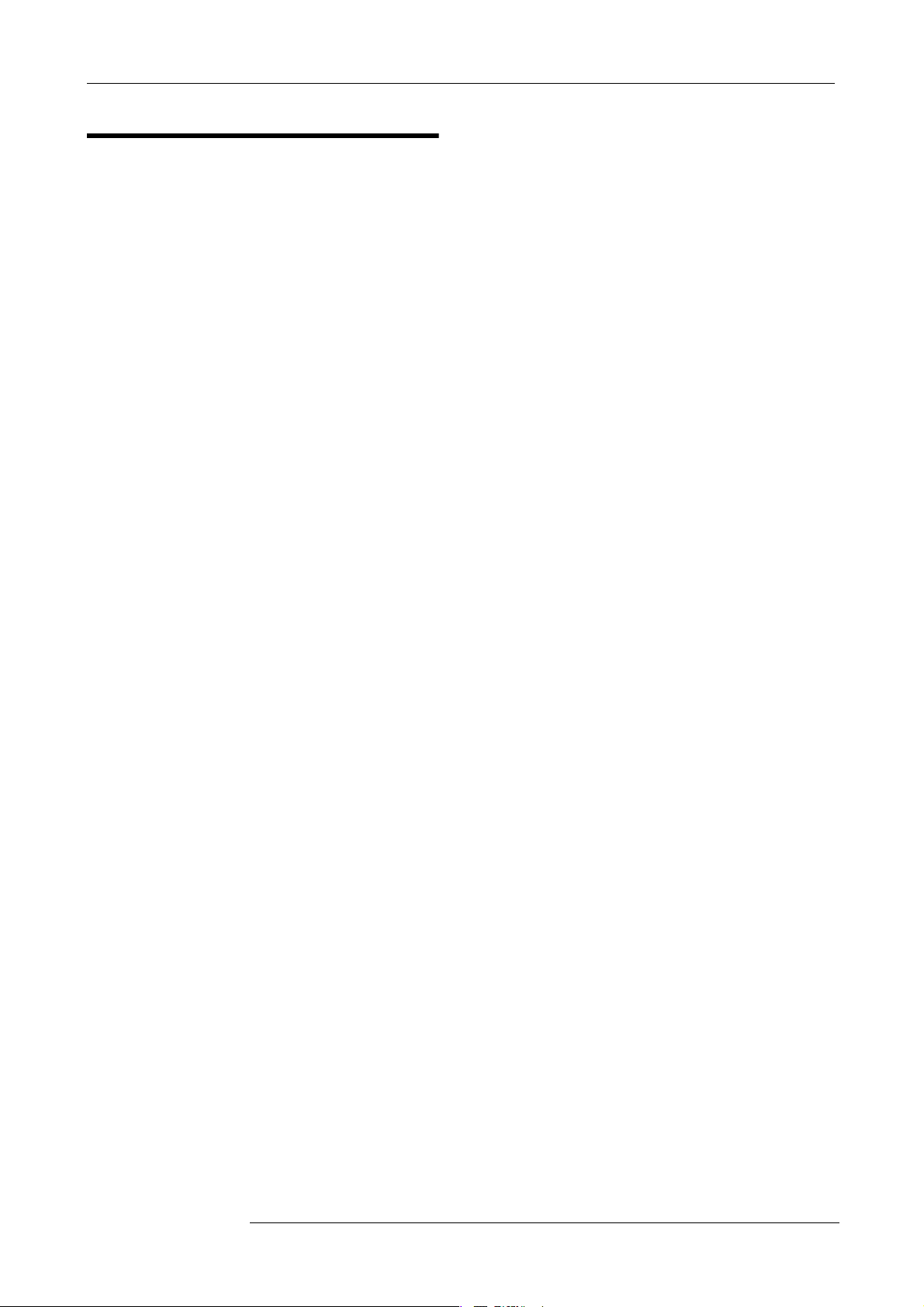
安全上のご注意/使用上のご注意
使用上のご注意
他の電気機器への影響について
MRS-1266 は、安 全性 を考 慮し て本 体か らの 電波放出 お
よび外部からの電波干渉を極力抑えております。しかし、
電波干渉を非常に受けやすい機器や極端に強い電波を放
出する機器の周囲に設置すると影響が出る場合がありま
す。そのような場合は、MRS-1266 と影 響す る機器と を
十分に距離を置いて設置してください。
デジタル制御の電子機器では、MRS-1266 も 含め て、電
波障害による誤動作やデータの破損、消失など思わぬ事
故が発生しかねません。ご注意ください。
お手入れについて
パネルが汚れたときは、柔らかい布で乾拭きしてくださ
い。それでも汚れが落ちない場合は、湿らせた布をよくし
ぼって拭いてください。
クレンザー、ワックスおよびアルコール、ベンジン、シン
ナーなどの溶剤は絶対に使用しないでください。
故障について
故障したり異常が発生した場合は、すぐにAC アダプター
を抜いて電源を切り、他の接続ケーブル類もはずしてく
ださい。
「製品の型番」「製造番号」「故障、異常の具体的な症状」「お
客様のお名前、ご住所、お電話番号」をお買い上げの販売
店またはズームサービスまでご連絡ください。
データのバックアップについて
MRS-1266 に 保存 され たデータ は、機器 の故 障や誤っ た
操作などにより失われることがあります。大切なデータ
はバックアップを取っておいてください。
保証書の手続きとサービスについて
MRS-1266 の 保証 期間 は、お買 い上 げい ただ いた 日から
1年間です。ご購入された販売店で必ず保証書の手続きを
行なってください。万一保証期間内に、製造上の不備によ
る故障が生じた場合は、無償で修理いたしますのでお買
い上げの販売店に保証書を提示して修理をご依頼くださ
い。ただし、つぎの場合の修理は有償となります。
1. 保証書のご提示がない場合。
2. 保証書にご購入の年月日、販売店名の記述がない場合。
3. お客様の取り扱いが不適当なため生じた故障の場合。
4. 当社指定業者以外での修理、改造された部分の処理が
不適当であった場合。
5. 故障の原因が本製品以外の、他の機器にある場合。
6. お買い上げ後に製品を落 としたり、ぶつけるなど、過
度の衝撃による故障の場合。
7. 火災、公害、ガス、異常電圧、および天災(地震、落雷、
津波など)によって生じた故障の場合。
8. 消耗品(電池など)を交換する場合。
9. 日本国外でご使用になる場合。
保証期間が切れますと修理は有償となりますが、引き続
き責任を持って製品の修理を行ないます。
このマニュアルは将来必要となることがありますので、必
ず参照しやすいところに保管してください。
MIDI は社団法人音楽電子事業協会 (AMEI) の登録商標
*
です。
*GSはローランド株式会社の商標または登録商標です。
著作権について
他の者が著作権を保有するCD、レコ ード 、テープ 、映像
作品、放送などから録音する場合、私的使用の場合を除
き、権利者に無断での使用は法律で禁止されています。
著作権法違反に対する処置に関して、(株)ズームは一切
の責任を負いません。
ZOOM MRS-1266
3
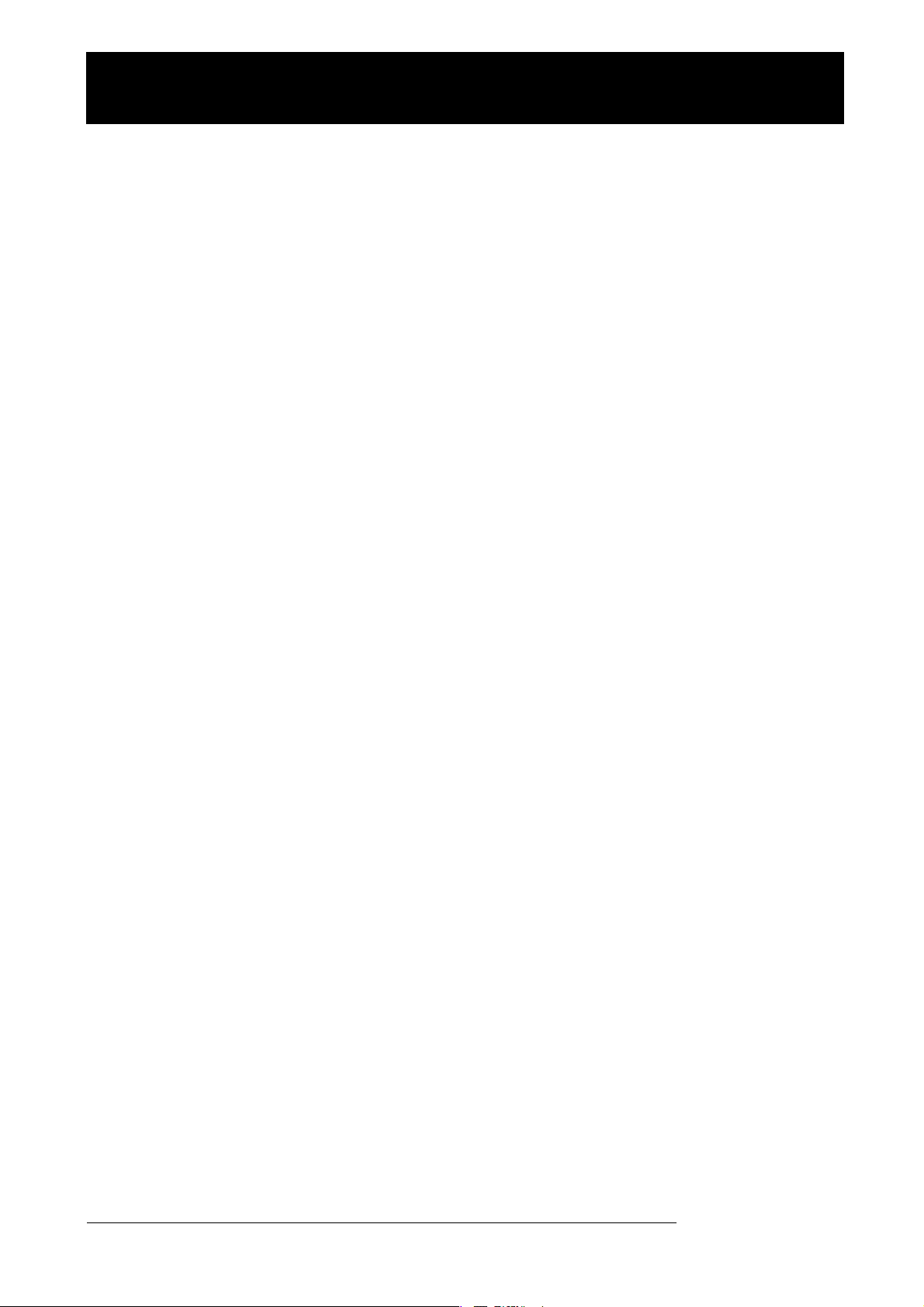
目次
目次
安全上のご注意/使用上のご注意 ...... 2
安全上のご注意 . . . . . . . . . . . . . . . . . . . . . . . . . . 2
使用上のご注意 . . . . . . . . . . . . . . . . . . . . . . . . . . 3
はじめに . ...................... 7
ごあいさつ . . . . . . . . . . . . . . . . . . . . . . . . . . . . . 7
MRS-1266のご紹介 . . . . . . . . . . . . . . . . . . . . . 9
レコーダーセクション ....................9
リズムセクション . . . ....................10
ミキサーセクション . ....................10
エフェクトセクション ...................11
各部の名称 .................... 12
トップパネル . . . . . . . . . . . . . . . . . . . . . . . . . .12
リアパネル . . . . . . . . . . . . . . . . . . . . . . . . . . . .14
フロントパネル . . . . . . . . . . . . . . . . . . . . . . . . .14
接続 ......................... 15
CD-R/RWドライブの取り付け方法 . . . 17
デモソングを聴く . . . ............. 19
デモソングのプロテクトについて . . . . . . . . . . . .19
電源を入れる . . . . . . . . . . . . . . . . . . . . . . . . . .19
デモソングを選ぶ . . . . . . . . . . . . . . . . . . . . . . .19
デモソングを再生する . . . . . . . . . . . . . . . . . . . .20
電源を切る(シャットダウン). . . . . . . . . . . . . 20
クイックツアー ................. 21
ステップ1:新規プロジェクトを作る . . . . . . . .21
ステップ2:リズムソングを作成する . . . . . . . .22
2-1 リズムパターンを並べる . ............22
2-2 コード情報を入力する . . ............25
ステップ3:最初のトラックに録音する . . . . . .28
3-1 入力感度と録音レベルを調節する . .....28
3-2 インサートエフェクトを設定する . .....29
3-3 トラックを選んで録音する ...........30
ステップ4:オーバーダビングする . . . . . . . . . .32
4-1 インサートエフェクトのパッチを選ぶ ....32
4-2 トラックを選んで録音する ...........32
ステップ5:ミックスダウンする . . . . . . . . . . . .33
5-1 音量/パン/EQ を調節する ..........33
5-2 センドリターンエフェクトを使う . .....35
5-3 マスタリングエフェクトをかける . .....36
5-4 マスタートラックに録音する .........36
リファレンス[レコーダー ] .........38
V テイクを使う . . . . . . . . . . . . . . . . .... ... ..38
Vテイクを切り替える ................... 38
Vテイクに名前を付ける ................. 38
曲の好きな位置に移動する(ロケート機能). . . .40
一部のみを録音し直す
(パンチイン/アウト機能) . . . . . . .........40
マニュアルパンチイン/アウト ............ 40
オートパンチイン/アウト . . . ............ 41
複数のトラックをマスタートラックにまとめる
(ミックスダウン機能). . . . . . . . . . .... ... ..42
マスタートラックについて . . . ............ 42
ミックスダウン操作 .................... 43
マスタートラックを再生する . ............ 44
複数のトラックを別のトラックにまとめる
(バウンス機能). . . . . . . . . . . . . . . .........45
バウンスについて . . .................... 45
バウンスに関する設定を行う . ............ 45
バウンスを実行する .................... 46
6 つのトラックに同時録音する
(6TR REC モード). . . . . . . . . . . . .... ... ..47
6TR REC モードについて ................ 47
入力信号をトラックに割り当てる .......... 47
ドラム/ベース音色の演奏を録音する
(リズムレコーディング). . . . . . . . .... ... ..48
曲中にマークを付ける(マーカー機能) . . . . . . .49
マークを設定する . . .................... 49
マークの位置にロケートする . ............ 50
マークを消去する . . .................... 50
リピート再生する(A-B リピート機能) . . . . . . .51
目的の位置を検索する(スクラブ/
プレビュー機能). . . . . . . . . . . . . . .... ... ..52
スクラブ/プレビュー機能を使う .......... 52
スクラブ機能の設定を変更する ............ 52
リファレンス[トラック編集 ] . . . .....54
データを書き換える編集 . . . . . . . . . .........54
データを書き換える編集の基本操作 . . . ..... 54
指定範囲のデータをコピーする ............ 55
指定範囲のデータを移動する . ............ 56
指定範囲のデータを消去する . ............ 57
指定範囲のデータをトリミングする . . . ..... 57
指定範囲のデータをフェードイン/
アウトさせる . . . . .................... 58
指定範囲のデータを反転させる ............ 59
指定範囲のデータの長さを伸縮させる . . ..... 60
V テイクを操作する編集 . . . . . . . . . .... ... ..61
Vテイクを操作する編集の基本操作 ......... 61
Vテイクを消去する .................... 62
Vテイクをコピーする ................... 62
Vテイクを移動する .................... 62
Vテイク同士を入れ替える . . . ............ 63
ZOOM MRS-1266
4
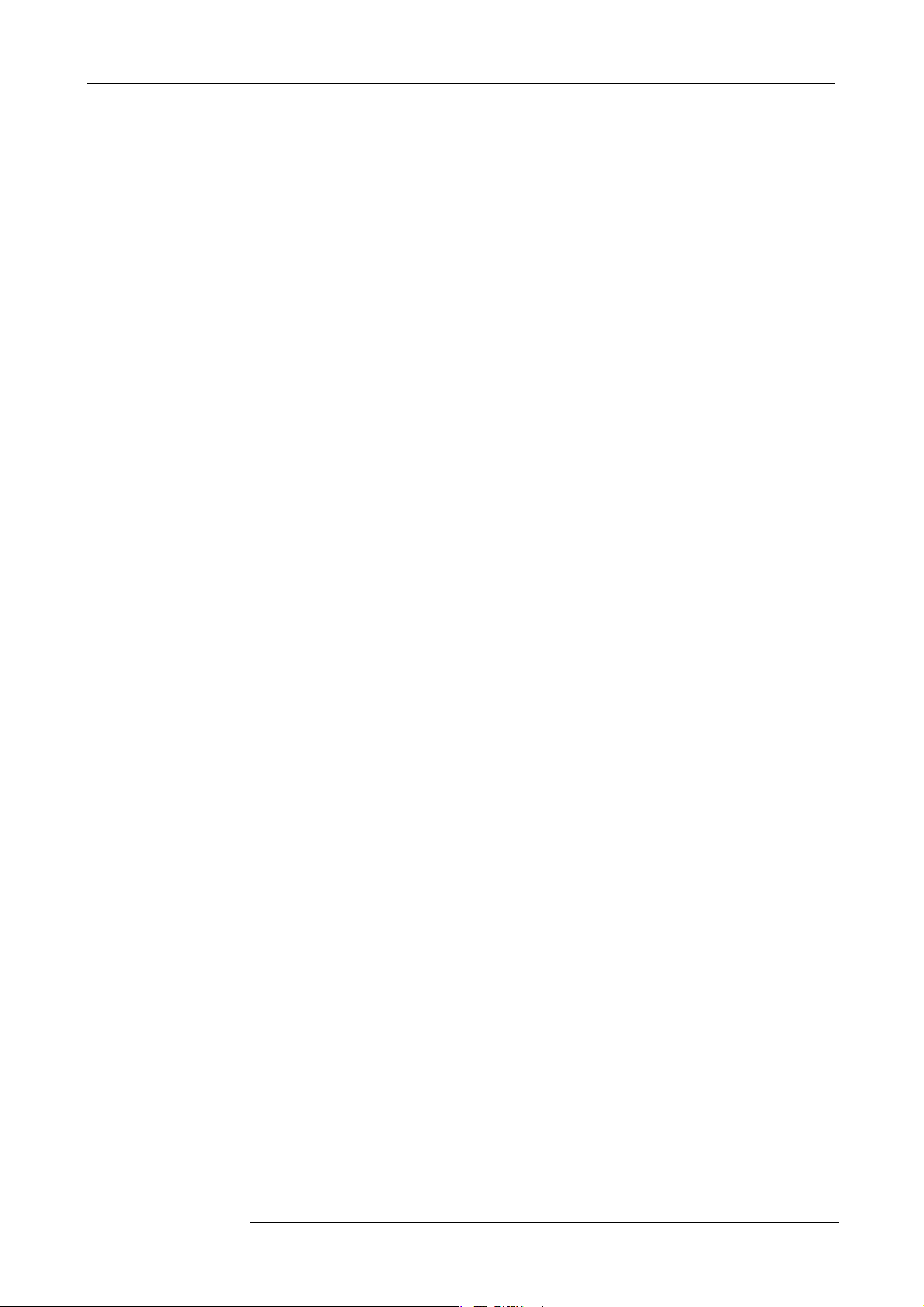
目次
トラックのキャプチャーとスワップ . . . . . . . . . .63
トラックをキャプチャーする . . ............63
トラックデータとキャプチャーデータを
入れ替える . . . . . . ....................64
リファレンス[フレーズループ ] ...... 65
取り込み可能なフレーズについて . . . . . . . . . . .65
フレーズの取り込み . . . . . . . . . . . . . . . . . . . . . 66
フレーズ取り込みの基本操作 . . ............66
現在のプロジェクトから Vテイクを
取り込む ..... .......................66
WAV / AIFFファイルを取り込む ...........68
他のプロジェクトからフレーズを
取り込む............................ 69
フレーズの各種パラメーターを調節する . . . . . .69
フレーズのコピー . . . . . . . . . . . . . . . . . . . . . . .71
フレーズループを作成する . . . . . . . . . . . . . . . .71
フレーズループの数式入力について .........71
フレーズループをトラックに書き出す . . .....73
リファレンス[ミキサー ] ........... 75
ミキサーについて . . . . . . . . . . . . . . . . . . . . . . .75
インプットミキサーの基本操作 . . . . . . . . . . . . .76
入力信号をトラックに割り当てる ...........76
センドリターンエフェクトのかかり具合を
調節する ..... .......................78
パン/バランスを調節する ................78
トラックミキサーの基本操作 . . . . . . . . . . . . . . .79
音量/パン/EQ を調節する . . . ............79
センドリターンエフェクトのかかり具合を
調節する ..... .......................80
奇数/偶数番号のチャンネルをリンクさせる
(ステレオリンク) . ....................81
ソロ機能を使う . . . . . . . . . . . . . . . . . . . . . . . . .82
ミキサーの設定を保存/呼び出しする
(シーン機能) . . . . . . . . . . . . . . . . . . . . . . . . .82
シーンを保存する . . . ....................82
シーンを呼び出す . . . ....................83
シーンの切り替えを自動化する ............83
特定のパラメーターをシーンから除外する ....84
リファレンス[リズム] ............ 86
リズムセクションについて . . . . . . . . . . . . . . . .86
ドラムキットとベースプログラム ...........86
リズムパターンとドラム/ベーストラック ....86
リズムソング . . . . . . ....................87
リズムパターンモードと
リズムソングモード ....................87
レコーダーセクションとリズムセクションの
同期 ................................87
リズムパターンを演奏する . . . . . . . . . . . . . . . .88
リズムパターンを選んで演奏する ...........88
リズムパターンのテンポを変える ...........88
ドラムキット/ベースプログラムを変える ....89
リズムソングを作る . . . . . . . . . . . . .........89
リズムソングを選択する ................. 89
リズムパターンを入力する . . . ............ 89
ステップ入力方式 . . .................... 90
FAST方式 ....... .................... 92
ルート/コード情報を入力する ............ 94
その他の情報を入力する ................. 95
リズムソングを再生する ................. 96
リズムソングを編集する . . . . . . . . . .........97
特定の小節の演奏をコピーする ............ 97
リズムソング全体を移調する . ............ 98
リズムソングをコピーする . . . ............ 98
リズムソングを消去する ................. 99
リズムソングに名前を付ける . ............ 99
自分自身のリズムパターンを作る . . ....... 100
記録前の準備 . . . . . ................... 100
リアルタイム入力 . . ................... 101
ステップ入力 . . . . . ................... 105
リズムパターンのコード情報を設定する ....108
リズムパターンを編集する . . . . . . . .... ... 109
ドラム/ベースの音量バランスを変える ....109
リズムパターンをコピーする . ........... 110
リズムパターンに名前を付ける ........... 110
リズムパターンを消去する . . . ...........111
自分自身のドラムキットを作る . . . . ....... 111
パッドごとの音色や設定を変える.......... 111
キットに名前を付ける .................113
キットをコピーする ................... 113
他のプロジェクトからリズムパターン/
リズムソングを取り込む . . . . . . . . .... ... 114
リズムセクションの各種設定を変える . . . . . . 114
基本操作 ............................114
前カウントの長さを変える . . . ...........115
メトロノームの音量を変える . ........... 115
パッドの感度を変える .................115
メモリーの残量を確認する . . . ...........116
パッドごとの音量をフェーダーで操作する . . 116
リファレンス[エフェクト ] ........117
エフェクトについて . . . . . . . . . . . . ....... 117
インサートエフェクト .................117
センドリターンエフェクト...............117
インサートエフェクトを使う . . . . . . ....... 118
インサートエフェクトのパッチについて ....118
インサートエフェクトの挿入先を変える ....119
インサートエフェクトのパッチを選ぶ . . ....119
インサートエフェクトのパッチを
エディットする . . ................... 121
インサートエフェクトのパッチを保存する . . 123
インサートエフェクトのパッチ名を変える . . 123
モニター信号のみにインサートエフェクトを
かける . ... ... ... ... ... ... ... .... ... 124
センドリターンエフェクトを使う . . ....... 125
センドリターンエフェクトのパッチ
について ...........................125
センドリターンエフェクトのパッチを選ぶ . . 125
ZOOM MRS-1266
5
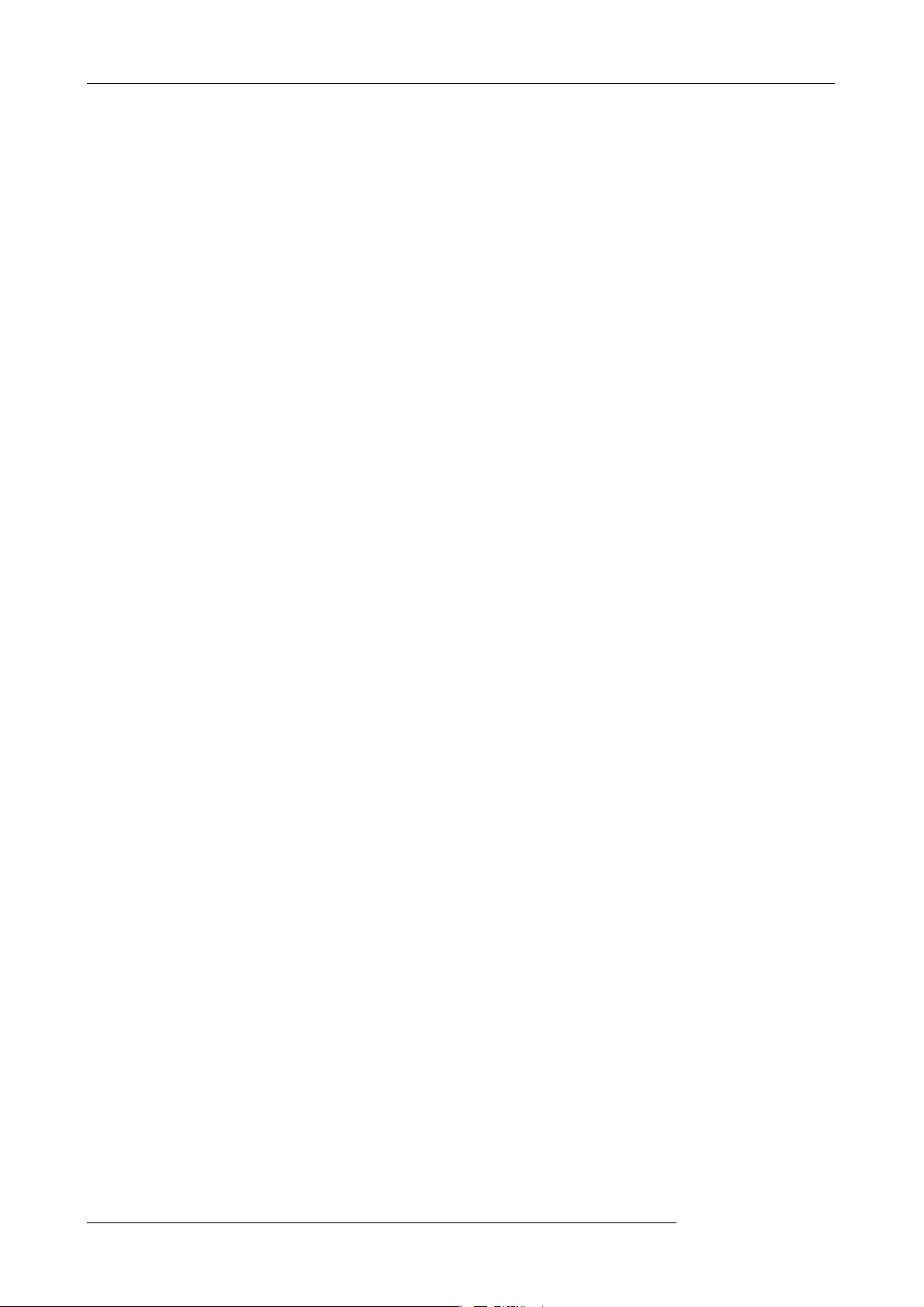
目次
センドリターンエフェクトのパッチを
エディットする . . . .................. 126
センドリターンエフェクトのパッチを
保存する ..... ..................... 127
センドリターンエフェクトのパッチ名を
変える ....... ..................... 127
他のプロジェクトからパッチを取り込む . . . . 128
リファレンス[CD 作成 ] ..........129
オーディオデータの書き込みについて . . . . . . 129
CD-R/RWディスクについて . . . . . . . . . . . . . 129
オーディオデータをプロジェクト単位で
記録する . . . . . . . . . . . . . . . . . . . . . . . . . . . 130
オーディオデータをアルバム単位で
記録する . . . . . . . . . . . . . . . . . . . . . . . . . . . 131
オーディオCDを再生する . . . . . . . . . . . . . . . 133
CD-RW ディスクを消去する . . . . . . . . . . . . . 135
CD-R/RWディスクをファイナライズ
処理する . . . . . . . . . . . . . . . . . . . . . . . . . . . 136
オーディオCDを取り込む . . . . . . . . . . . . . . . 137
リファレンス[プロジェクト] . . .....138
プロジェクトについて . . . . . . . . . . . . . . . . . . 138
プロジェクトを操作する. . . . . . . . . . . . . . . . . 138
プロジェクトの基本操作 ............... 138
プロジェクトを読み込む ............... 139
新規プロジェクトを作成する . . .......... 139
プロジェクトの容量/ハードディスクの
空き容量を確認する .................. 139
プロジェクトを複製する ............... 140
プロジェクトを消去する ............... 140
プロジェクト名を変更する .............. 141
プロジェクトの保護/保護解除を
切り替える . . . . . . .................. 141
バックアップの保存と読み込み . . . . . . . . . . . 142
CD-R/RW ディスクに単体プロジェクトを
保存する ..... ..................... 142
CD-R/RW ディスクにすべてのプロジェクトを
保存する ..... ..................... 143
CD-R/RW ディスクからプロジェクトを
読み込む ..... ..................... 144
リファレンス[MIDI] ............146
MIDI について . . . . . . . . . . . . . . . . . . . . . . . . 146
MIDI を使ってできること ............... 146
MIDI の設定を変更する. . . . . . . . . . . . . . . . . . 147
MIDI 設定の基本操作 .................. 147
ドラム/ベースのMIDI チャンネルを
設定する . . . . . . . . . . . . . . . . . . . . . . . . . . . 148
タイミングクロックの送信のオン/オフを
切り替える . . . . . . . . . . . . . . . . . . . . . . . . . 148
ソングポジションポインターの送信の
オン/オフを切り替える . . . . . . . . . . . . . . . 149
スタート/ストップ/コンティニューの送信の
オン/オフを切り替える . . . . . . . . .... ... 149
プログラムチェンジの送受信のオン/オフを
切り替える . . . . . . . . . . . . . . . . . . ....... 149
SMFプレーヤーを使う . . . . . . . . . . ....... 150
プロジェクトにSMF を取り込む .......... 150
SMFの出力先を選択する ............... 150
SMFを再生する . . . ................... 152
リファレンス[その他の機能 ] . . . ....153
フットスイッチの機能を変更する . . ....... 153
チューナー機能を使う . . . . . . . . . . . .... ... 154
マスターテープ/マスターディスクのデジタル
コピーを禁止する . . . . . . . . . . . . . ....... 155
レベルメーターの表示方法を切り替える . . . . 156
サブアウト端子から任意の信号を出力する . . . 156
ハードディスクのメンテナンス . . . . ....... 157
メンテナンスの基本操作 ................ 157
内蔵ハードディスクを検証/修復する
(スキャンディスク) ..................158
システムファイルデータを書き直す
(ファクトリーイニシャライズ). ......... 158
ハードディスクをフォーマットする
(オールイニシャライズ). . . . ...........158
付属CD-ROM によるハードディスクの
メンテナンス. . . . . ................... 159
資料 ........................160
MRS-1266 仕様 . . . . . . . . . . . . . .... ... 160
故障かな?と思われる前に . . . . . . . .... ... 161
再生時のトラブル . . ................... 161
録音時のトラブル . . ................... 161
エフェクト関連のトラブル . . . ...........161
リズム関連のトラブル .................162
MIDI関連のトラブル ................... 162
CD-R/RWドライブ関連のトラブル . . . ....163
その他のトラブル . . ................... 163
エフェクトタイプ/パラメーターリスト . . . . 164
インサートエフェクト .................164
センドリターンエフェクト . . . ...........171
エフェクトパッチリスト . . . . . . . . . ....... 172
パターンリスト . . . . . . . . . . . . . . . . .... ... 177
ドラムキット/ベースプログラム . . ....... 179
MIDI ノートナンバー対応表 . . . . . . . .... ... 180
インストゥルメントリスト . . . . . . . .... ... 181
フレーズリスト . . . . . . . . . . . . . . . . .... ... 183
MRS-1266 のハードディスクの
内容について . . . . . . . . . . . . . . . . . .... ... 185
MRS-1044シリーズとの互換性について . . 185
MIDI インプリメンテーション . . . . . .... ... 186
MIDI インプリメンテーションチャート . . . . . 187
索引 ............................... 188
ZOOM MRS-1266
6
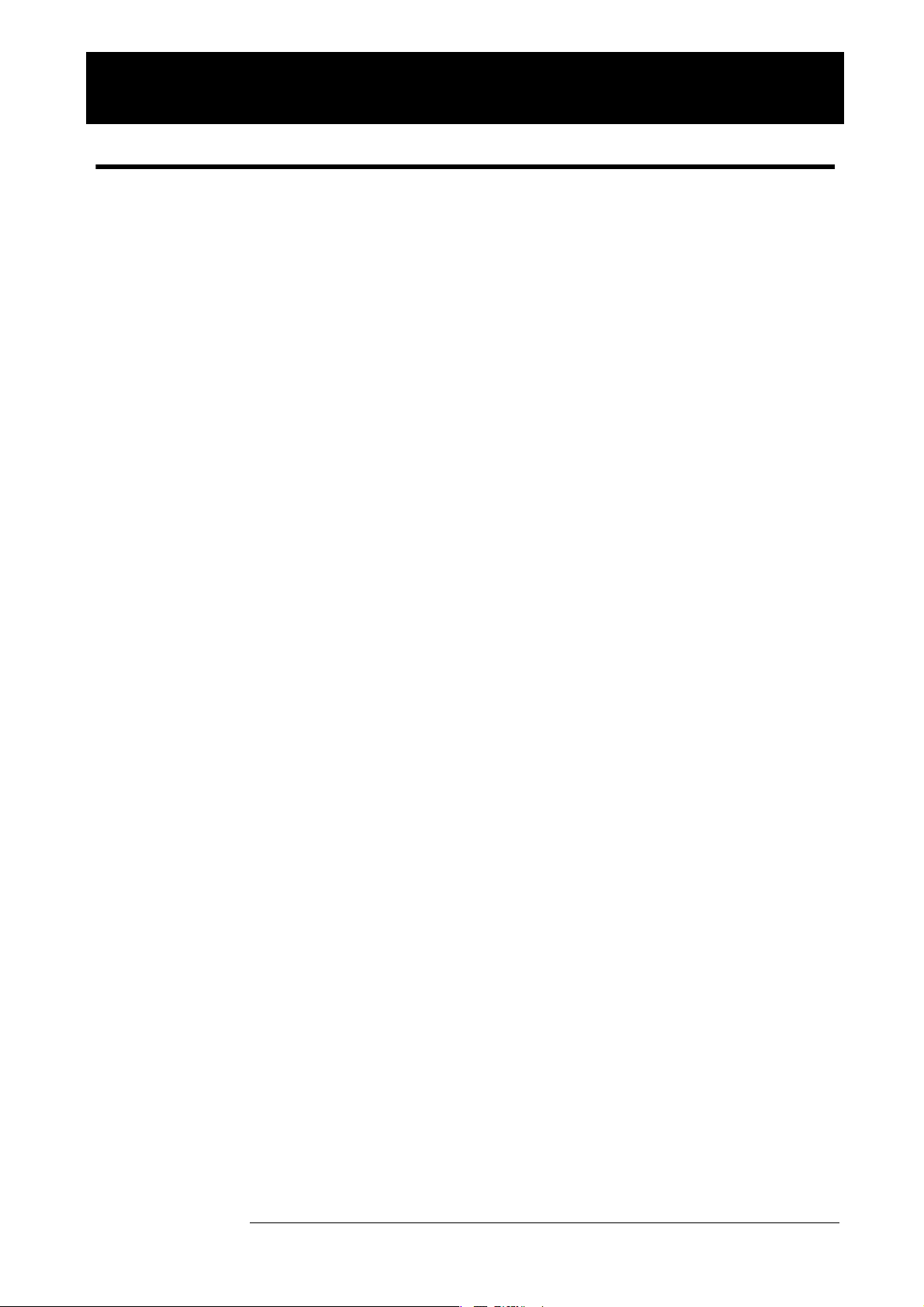
はじめに
はじめに
ごあいさつ
このたびは、ZOOMマルチトラックレコーディングスタジオMRS-1266(以下MRS-1266)をお買い上げ いただ
きまして、ありがとうございます。MRS-1266 は、次のような特長を備えたデジタルオーディオワークステーショ
ンです。
■ 音楽製作に必要なすべての機能を統合化
ハードディスクレコーダー、ドラム/ベースマシン、デジタルミキサー、エフェクト、CD-R/
RW ドライブ など、音楽製 作に必要 なすべて の機能を 一体化。リズ ムトラッ ク制作か らマルチ
録音、ミックスダウン、オーディオCDの作成まで、すべての過程を1台でこなします。
■12トラック ×10仮想トラックの充実したトラック数
レコーダーセクションは、モノラルトラック×8 本、ステレオ トラック× 1本 の10 トラックに
加え、ミックスダウン用のマスタートラック(ステレオ)を搭載。すべてのトラックは10本の
仮想トラック(V テイ ク)から構 成されて おり、V テイ クを切 り替えな がら録 音やミッ クスを
行い、後から最良のV テイクを 選択できま す。
録音したオーディオデータは、コピーや移動などの標準的な編集に加え、リバースやタイムス
トレッチコンプレッションなどの特殊編集も行えます。通常トラックとマスタートラック間の
交換やコピーも可能です。
■6系統の同 時録音にも 対応する豊富 な入出力
リアパネル/フロントパネルに10種 類/ 6 系統 の入力 端子を装 備。シンセ サイザ ー、ダイナ
ミックマイク、コンデンサーマイク、ギター/ベースなどハイインピーダンスの楽器まで、あ
らゆるソースに対応できます。通常の操作では、任意の2 系統 のインプ ットを選 び、オーディ
オトラックに録音できます。また、最大で6 系統のイン プットを6 トラックに同 時録音する 6TRRECモー ドにも対応。ド ラムのマルチ マイク録音 やバンドの一 発録音に威 力を発揮しま す。
アウトプット系はアナログ/デジタル(オプティカル)のSTEREO OUT 端子、PHONES 端
子に加え、任意のインプット、任意のトラック、ドラム/ベース音色を単独で取り出せる
STEREO SUB-OUT 端子を搭載。ミックスダウン時に特定の音色のみを外部エフェクターで
加工できます。
■10トラック 同時のピンポ ン録音にも対 応するバウ ンス機能
簡単な操作で複数トラックを1 〜 2トラッ クにまとめ るバウンス機 能に対応。10トラックをフ
ルに再生しながら、リズムセクション(ドラム+ベース)の再生音を加えたステレオミックス
を、空いている2 本のV テイクに 録音できます。
また、バウンス先としてマスタートラックを選べば、通常のトラックやV テイクは犠 牲にせず
に、内部だけでミックスダウン操作が行えます。
■ オーディオ素材を切り貼りするフレーズループ機能
録音したオーディオデータや、CD-ROMディス ク上のオー ディオファイ ルを素材と して取り込
み、ドラムやギターリフなどのループを作成するフレーズループ機能を搭載。取り込んだ
ループ素材の演奏順や繰り返し回数をプログラムして、任意のトラック/V テイクに オーディ
オデータを書き出しできます。
ZOOM MRS-1266
7
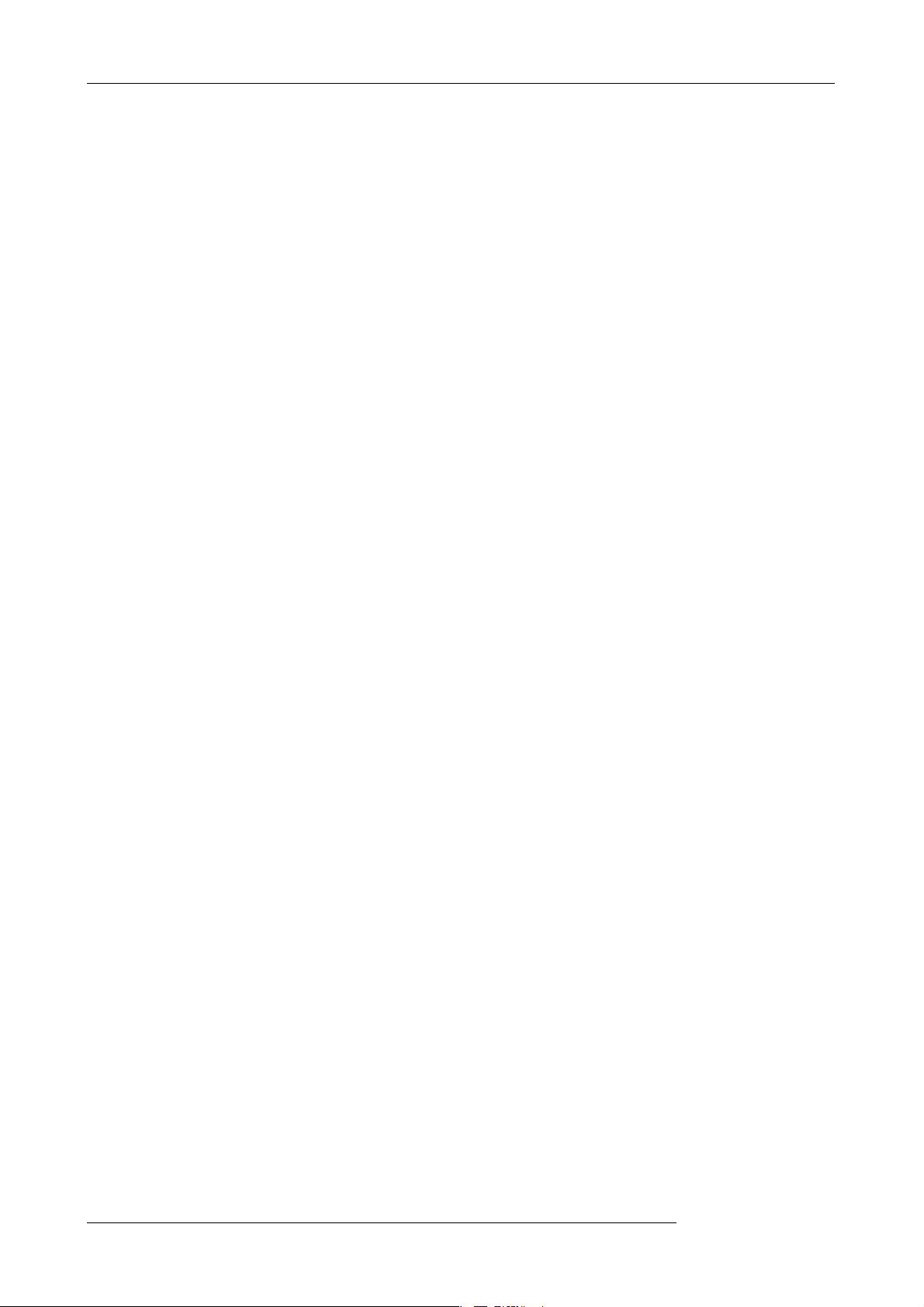
はじめに
■ ガイドリズムや伴奏に利用できるリズムセクション
リズムセクションには、内蔵のドラム+ベース音源を使った400 種類以上の 伴奏パターン(リ
ズムパターン)を搭載。さらに、オリジナルパターンをリアルタイム/ステップ入力で作成す
ることも可能です。単独で、またはレコーダーセクションと同期させながら、ガイドリズムと
して利用できます。また、リズムパターンの演奏順やコードをプログラムして、1 曲 分の伴奏
(リズムソング)を作成することも可能。リズムソングのプログラム方法は、従来のステップ入
力方式に加え、パターンの演奏順や繰り返し回数を簡単な数式で指定するZOOM独自のFAST
方式を採用。特に繰り返しの多い曲を素早く入力できます。
■ ミックスオートメーションにも対応するミキサーセクション
ドラム/ベース音色、およびトラック×10 本の再生 信号をミ ックス するデジ タルミキ サーを
内蔵。チャンネルごとにフェーダー、パン、EQ、エフェクトセンドレベ ルを操作でき ます。さ
らに、これらのミックスパラメーターの設定をシーンとして保存可能。保存したシーンは、
楽曲の任意の位置で自動的に切り替えることが可能。ミックスオートメーションとして利用で
きます。
■ 多彩なエフェクト
内蔵エフェクトとして、特定の信号経路にインサートするインサートエフェクトと、ミキ
サーのセンドリターン経由で使用するセンドリターンエフェクトを用意。トラック録音時
の音色加工から、ミックスダウン/バウンス時の空間処理やマスタリング処理まで、幅広く利
用できます。
■ CD-R/ RWドライブ
マスタートラックにミックスダウンした楽曲を、CD-R/RWドライブを使ってCD-R/RWディ
スクに書き込み、オーディオCDを作成できます。また、録音済み楽曲のバックアップデータ
をCD-R /RW ディスク に保存して おくことも可 能です。
CD-R/RWドライブ未搭載モデルは、オプションのCD-R/RWドライブ、CD-01を装着するこ
とにより、ドライブ搭載モデルと同じ機能を利用することができます。
MRS-1266の多彩な機能を十分に理解し、末永くご愛用いただくために、このマニュアルをよくお
読みください。
なお、このマニュアルは、保証書とともに保管してください。
ZOOM MRS-1266
8
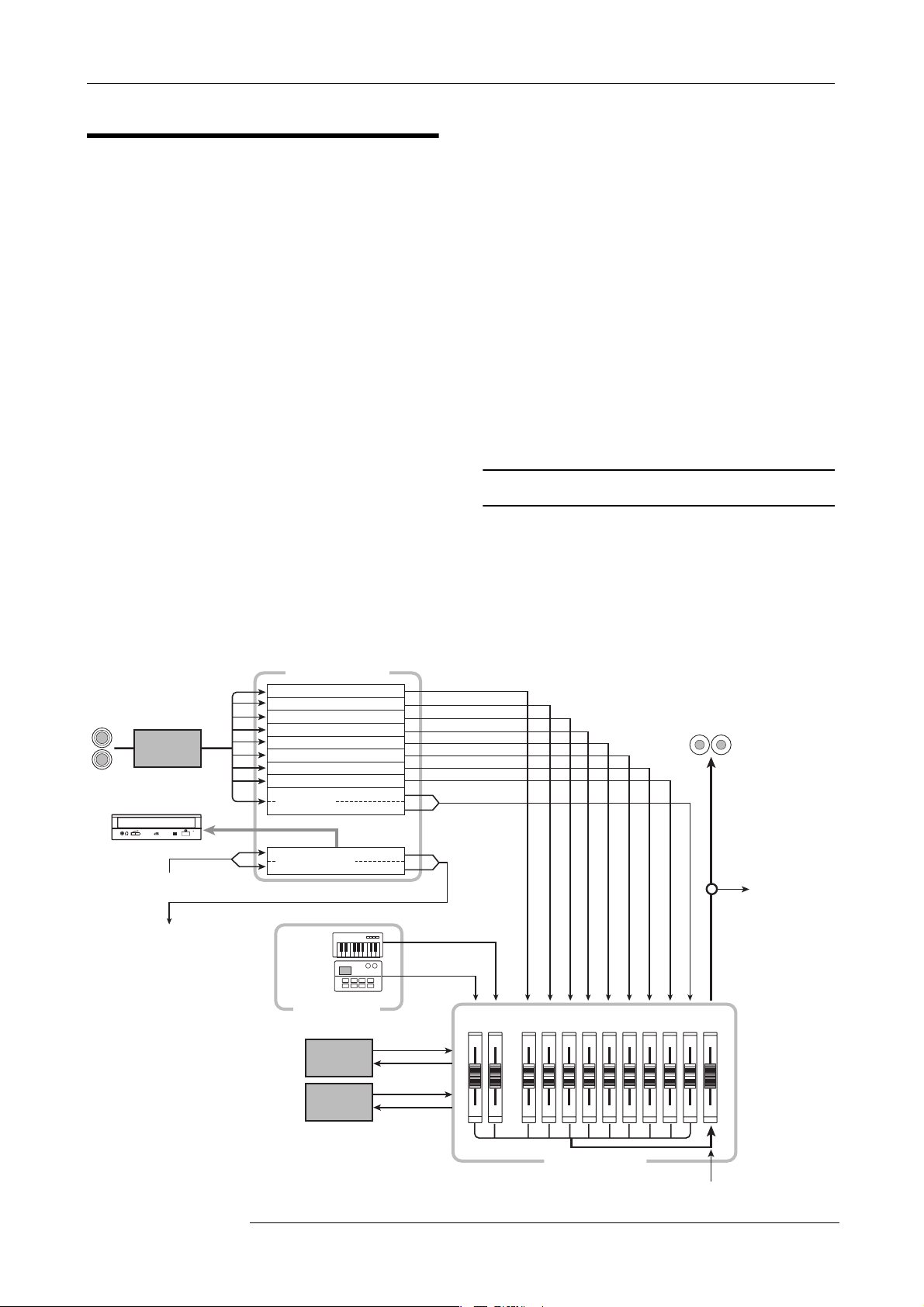
はじめに
MRS-1266 のご紹介
MRS-1266の内部は、大きく次の5つのセクションに
分かれています。
● レコーダーセクション
オーディオの再生/録音を行うセクションです。
● リズムセクション
内蔵のドラム/ベース音源を利用して、リズム演奏を行
うセクションです。
● ミキサーセクション
レコーダーセクションとリズムセクションの信号をミッ
クスし、ステレオ出力端子から出力したり、ミックスダ
ウン専用のマスタートラックに送り出すセクションで
す。
● エフェクトセクション
入力信号やミキサーセクションの信号にさまざまな効果
を加えたり、加工したりするセクションです。M R S1266で利用可能なエフェクトには、特定の信号経路に
挿入するインサートエフェクトと、ミキサーセクション
のセンド/リターン経由で利用するセンドリターンエ
フェクトの2 種類が あります。
● CD-R/RWドライブセクション
マスタートラックに録音された内容を素材にオーディオ
CDを作成したり、オーディオCDやCD-ROMからオー
ディオ素材を取り込むセクションです。
下の図は、各セクションの関係と信号の流れを表したも
のです。
次に、各セクションごとの内容を詳しく見ていきましょ
う。
レコー ダーセクション
MRS- 12 66 のレ コー ダーセクシ ョンは、モノラルト
ラック×8(トラ ック 1 〜 8)とス テレオ トラッ ク× 1
(トラック9 / 10)の合計 10 トラックから構成されて
います(トラックとは、オーディオデータを個別に
記録する場所のことです)。通常は最大2 トラッ クの同
時録音、最大10 トラックの 同時再生が行 えます。
INPUT
インサート
エフェクト
CD-R/RWセクション
MASTERフェーダーの
直後より
MASTERフェーダーの
直前へ
レコーダーセクション
トラック1
トラック2
トラック3
トラック4
トラック5
トラック6
トラック7
トラック8
トラック9/10
マスタートラック
(ト ラック11/12)
ベース音色
ドラム音 色
リズム セクション
REVERB
CHORUS
DELAY
センドリターン
エフェクト
DRUM
12345678
BASS
ミキサ ーセクション
OUTPUT
MASTER
9/10
(11/12)
マスタートラックへ
ZOOM MRS-1266
マスタートラックより
9
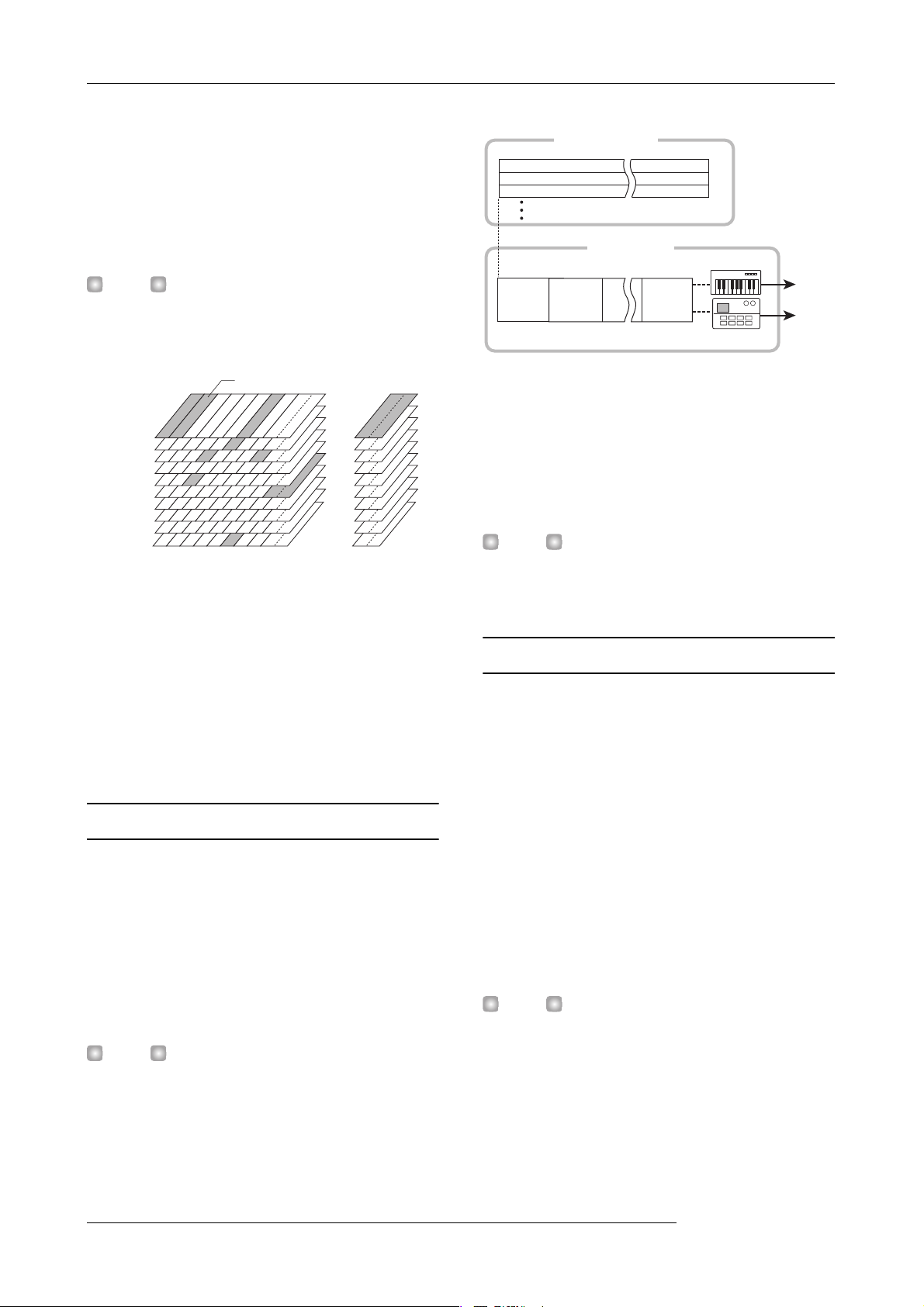
はじめに
それぞれのトラックには、切り替え可能な10 本の 仮想
トラック(これをV テイクと呼 びます)が含ま れて
おり、トラックごとにいずれか1本の V テイクを選 んで
録音/再生を行います。例えば、ギターソロを複数のテ
イクに分けて録音しておけば、後から聴き比べて最良の
テイクを選ぶことが可能です。
HINT
MRS-1266 の内部 設定を 切り替 えれば、INPUT1〜6端子か
らの入力信号をトラック1〜6にダイレクトに録音すること
も可能です(これを6TR REC モードと呼びます)。
選んでいるVテイク
Vテイク
1
2
3
4
5
6
7
8
9
10
1
2
3456789/10 11/12
トラック
マスタートラック
また、レコーダーセクションには、最終的なステレオミッ
クスを記録するために、通常のトラック1 〜 10か らは
独立したステレオ仕様のトラックが搭載されています
(これをマスタートラックと呼びます)。マスタート
ラックは、ミックスダウン専用のトラックとして、ある
いはオーディオCDを制作するときの素材として利用で
きます。
レコーダーセクション
トラック1
トラック2
トラック3
リズム
パターン
リズム セクション
リズム
パターン
リズム
パターン
ベース音色
ミキサーへ
ドラム音 色
さらに、リズムパターンを演奏順に並べ、コードやテン
ポなどをプログラムして、1曲 分のリズム 伴奏(これを
リズムソングと呼びます)が作成できます。リズム
ソングは最大10 種類 まで作成 でき、その中 から 1 つを
選んで演奏します。
HINT
必要ならば、リズムパターンやリズムソングの演奏をインサー
トエフェクトで加工し、オーディオトラックに録音すること
も可能です。
ミキサーセクション
レコーダーのトラック1 〜8、9/10、およびリズムセ
クションのドラム/ベース音色は、それぞれミキサーセ
クションの独立したチャンネルへと送られ、音量や音色
を調節した後でステレオにミックスされます。トラック
ごとに設定可能な要素としては、次の種類があります。
リズム セクション
MRS-1266のリズムセクションでは、内蔵のドラム/
ベース音色を使った511種 類の伴 奏パタ ーン(これ を
リズムパターンと呼びます)が利用できます(うち
400 種類 以上の パター ンは、工 場出荷 時にプ ログラ ム
されています)。これらのリズムパターンは、単体で演
奏することも、レコーダーと同期させて演奏することも
可能です。
HINT
トップパネルのパッドやMIDIを使ってオリジナルのリズムパ
ターンを作成することも可能です。
10
・音量
・パン
・2 バンドEQ
・センドリターンエフェクトへのセンドレベル
・ミュートオン/オフ
・V テイクの 切り替え (ドラム/ベース 音色は除きます)
HINT
必要ならば、フロントパネルのSTEREO SUB OUT 端子 から
特定のトラック、またはドラム/ベース音色の信号を出力す
ることもできます。特定のトラックやドラム/ベース音色を
モニターアウトとして、また、外部エフェクターで加工した
いときなどに便利です。
ZOOM MRS-1266
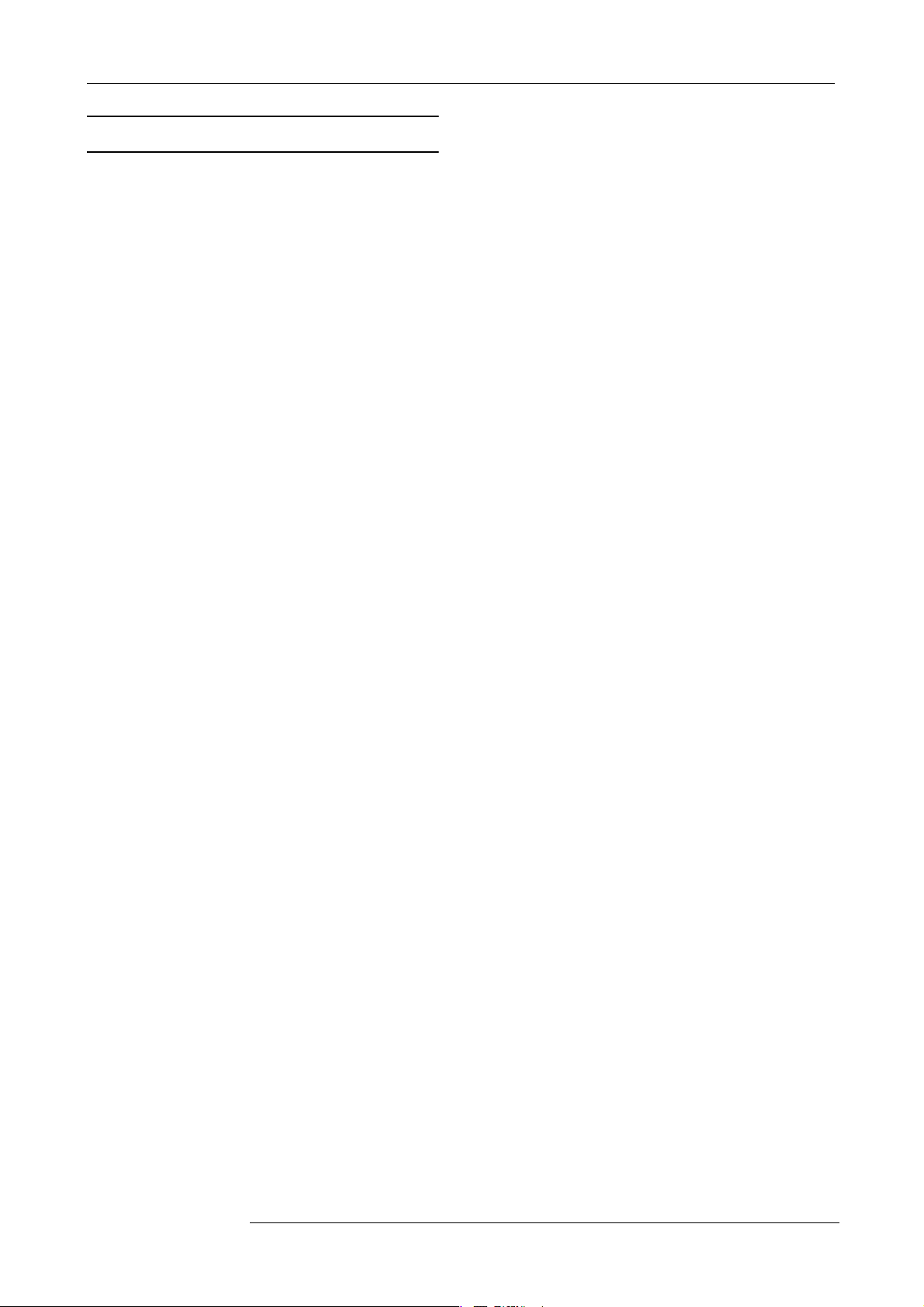
エフェクトセクション
MRS-1266 のエフェクトには、インサートエフェク
トとセンドリターンエフェクトの2 種類が あり、
同時に利用できます。それぞれのエフェクトは次のよう
な特徴があります。
■インサートエフェクト
特定の信号経路に挿入して利用するエフェクトです。エ
フェクトの挿入位置は次の3つから 選択できま す。
①入力端子の直後
②ミキサーの任意のチャンネル
③MASTERフェーダーの直前
初期状態では、入力端子の直後(①)に挿入されており、
入力信号を加工して録音できます。
挿入位置を②に変更すると、録音した任意のトラックま
たはドラム/ベース音色のみ加工できます。
挿入位置を③に変更すると、最終的なステレオミックス
を加工できます。この設定は、ミックスダウンを行うと
きに、楽曲全体の信号を補正するために利用します。
はじめに
■センドリターンエフェクト
ミキサーセクションのセンド/リターンに、内部接続さ
れているエフェクトです。リバーブとコーラス/ディレ
イの2種 類があり、それぞ れを同時に利 用できます。
センドリターンエフェクトのかかり具合は、ミキサーの
各トラック/音色からのセンドレベルで調節します。セ
ンドレベルを上げるほど、そのチャンネルのリバーブや
コーラス/ディレイのかかり具合が深くなります。
ZOOM MRS-1266
11
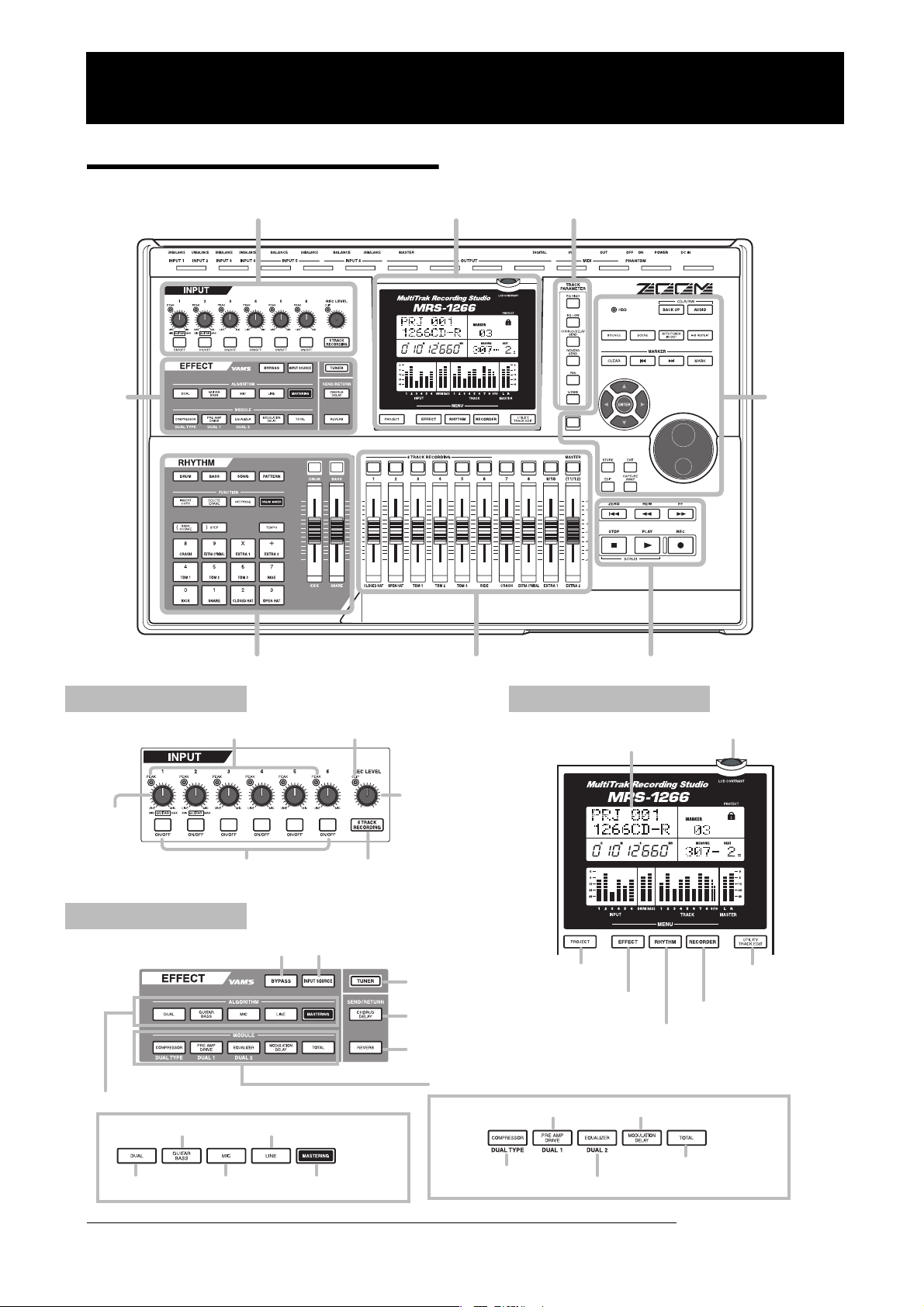
各部の名称
各部の名称
トップパネル
エフェクト
セクション
このマニュアルでは、パネル上のフェーダーやノブ
などの操作子の名称は [ ] でくくって表記します。
インプットセクション ディスプレイセクション TRACKPARAMETERセクション
コントロー ル
セクション
リズムセクション
フェー ダ ー セクション トランスポートセクション
インプットセクション ディスプレイセクション
[INPUT]
コントロー ル
1〜6
[PEAK]インジケーター1〜6 [CLIP]インジケーター
[RECLEVEL]
コントロー ル
[ON/OFF]キー [6TRACKRECORDING]キー
ディスプレイ
[LCDCONTRAST]ダイアル
エフェクトセクション
[BYPASS]キー [INPUTSOURCE]キー
[PROJECT]キー
[EFFECT]キー
[MODULATION/DELAY]キー
[RECORDER]キー
[RHYTHM]キー
[ALGORITHM]キー
[GUITAR/BASS]キー
[TUNER]キー
[CHORUS/
DELAY]キー
[REVERB]キー
[MODULE]キー
[PREAMP/DRIVE]キー
[LINE]キー
[UTILITY/
TRACKEDIT]キー
[DUAL]キー
12
[MIC]キー
[MASTERING]キー
[COMPRESSOR]キー
[TOTAL]キー
[EQUALIZER]キー
ZOOM MRS-1266
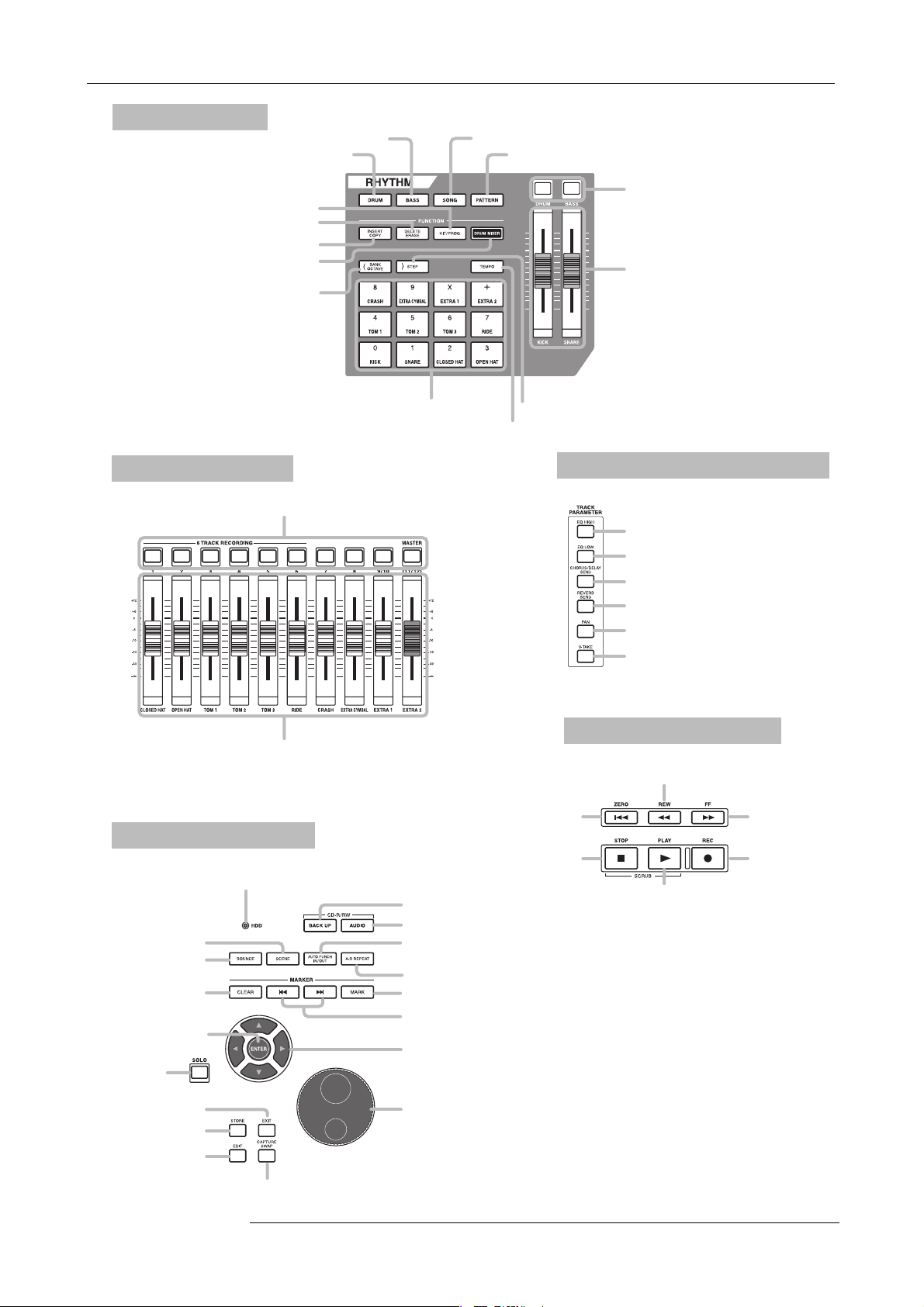
リズムセクション
[KIT/PROG]キー
[DELETE/ERASE]キー
[INSERT/COPY]キー
[DRUMMIXER]キー
[BANK/OCTAVE][(]キー
[BASS]キー
[DRUM]キー
[SONG]キー
[PATTERN]キー
各部の名称
[DRUM]/[BASS]ステータスキー
[DRUM]/[BASS]フェーダー
フェー ダーセクション
ステータスキー(1〜8、9/10、MASTER)
フェー ダ ー(1〜8、9/10、MASTER)
コントロールセクション
[HDD]インジケーター
[SCENE]キー
[BOUNCE]キー
[CLEAR]キー
[ENTER]キー
[SOLO]キー
パッド
[STEP][)]キー
[TEMPO]キー
トラックパラメーターセクション
トランスポートセクション
ZERO[U]キー
STOP[P]キー
[BACKUP]キー
[AUDIO]キー
[AUTOPUNCHIN/OUT]キー
[A-BREPEAT]キー
[MARK]キー
MARKER[U]/[I]キー
カーソルキー
[EQHIGH]キー
[EQLOW]キー
[CHORUS/DELAYSEND]キー
[REVERBSEND]キー
[PAN]キー
[V-TAKE]キー
REW[T]キー
FF[Y]キー
REC[O]キー
PLAY[R]キー
[EXIT]キー
[STORE]キー
[EDIT]キー
ZOOM MRS-1266
ダイアル
[CAPTURE/SWAP]キー
13
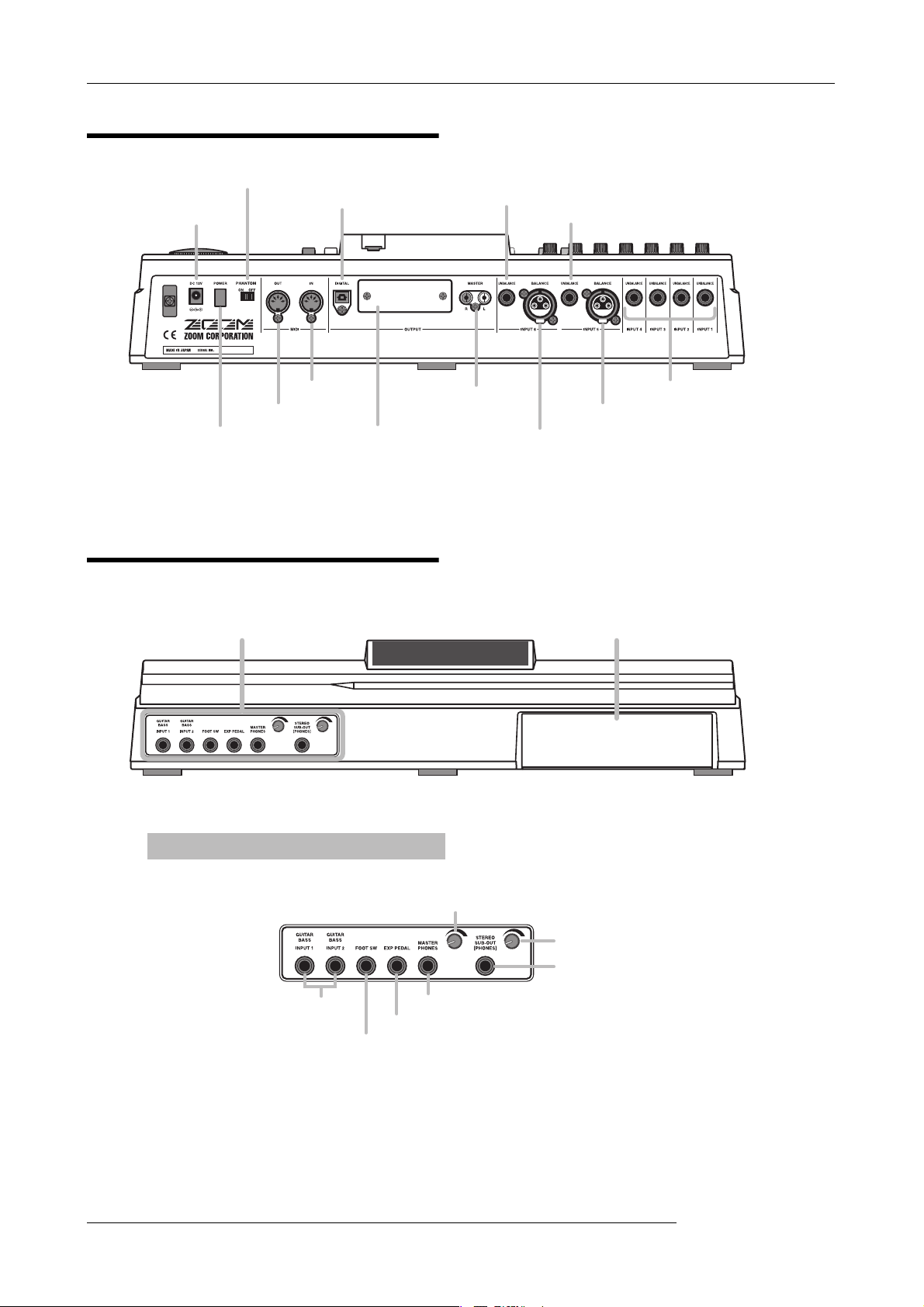
各部の名称
リアパネル
DC12V端子
[PHANTOMON/OFF]スイッチ
DIGITALOUTPUT端子
INPUT6UNBALANCE端子
INPUT5UNBALANCE端子
MIDIOUT端子
[POWER]スイッチ
MIDIIN端子
拡張ボードスロット
MASTEROUTPUT端子
INPUT5BALANCE端子
INPUT6BALANCE端子
フロントパネル
インプット/アウトプットセクション CD-R/RWドライブベイ
INPUT1〜4端子
14
インプット/アウトプットセクション
[MASTERPHONES]レベルコントローラー
GUITAR/BASSINPUT1〜2端子
FOOTSW端子
MASTERPHONES端子
EXPPEDAL端子
[STEREOSUBOUT]レベルコントローラー
STEREOSUBOUT端子
ZOOM MRS-1266
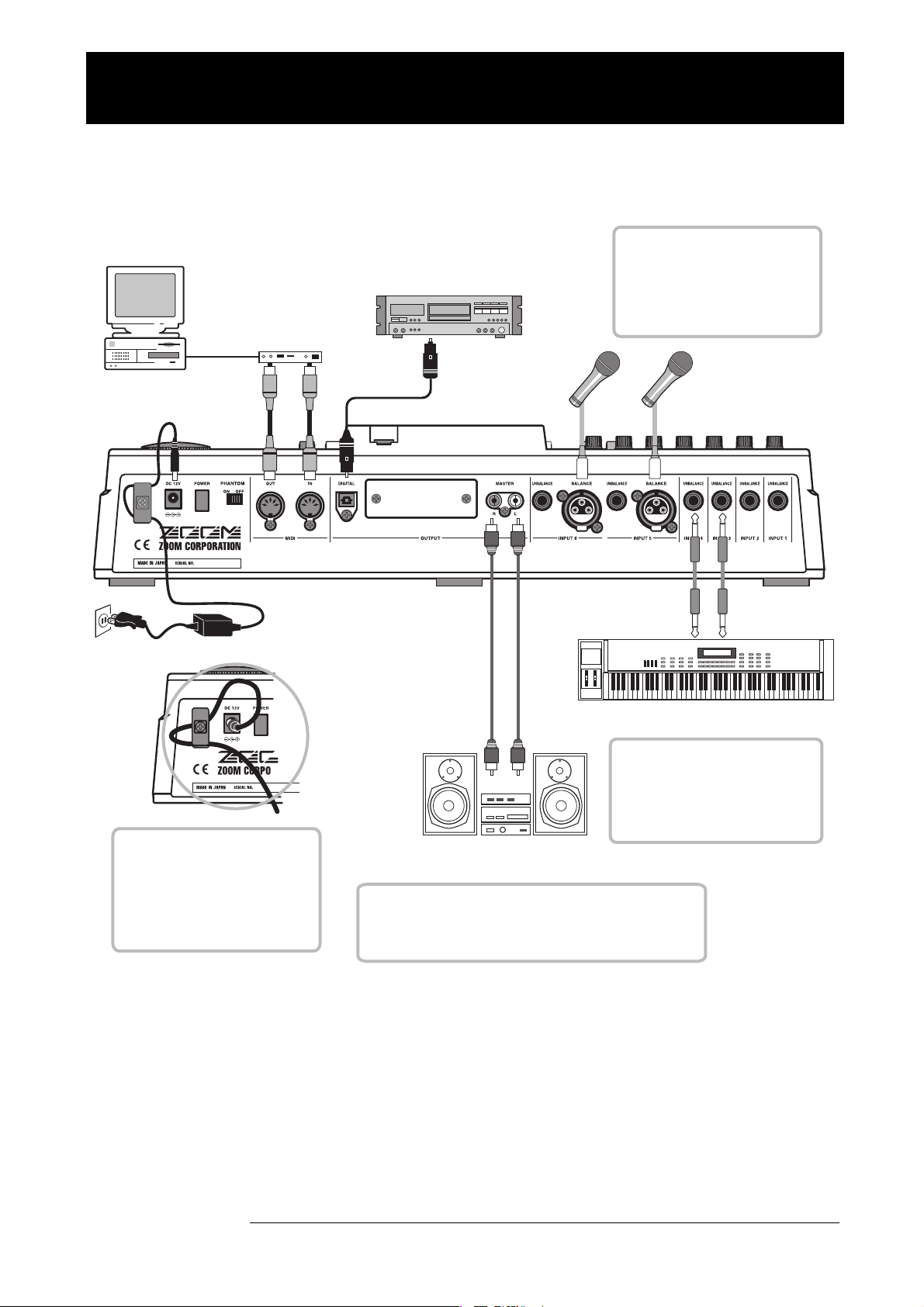
接続
下の図を参考に、楽器やオーディオ機器、MIDI機 器などを接 続してくださ い。
リアパネ ル
デジタルレコーダ ー(DATレコーダーや
MDレコーダーなど)
MIDIインターフェース
OPTICAL IN
MIDIシーケンサー
(コンピューターなど)
MIDI
IN
MIDI
OUT
コンデンサー マイクに+48Vのフ
ァンタム 電 源 を供給するには、リ
アパネルの[PHANTOM]スイッ
チをオンに切り替えます(この場合、
INPUT 1/2の両方のXLR端子
にファンタム 電源が供給されます)。
ダイナミックマイク
またはコンデンサーマイク
接続
ACアダプター
ACアダプターのプラグは、図のよ
うにフックに巻きつ けるようにして、
[DC12V]端子に接続してください。
こうしておけば、ACアダプターの
コードを誤って引っ張ったときに、
プラグが抜けてしまうのを防ぐこと
ができます。
RL
シンセサイザーやサンプラーなど
シンセサイザーやC Dプレー ヤー な
どのステレオ出力の機器を接続する
ときは、外部機器のL側の出力端子
を奇数番号のINPUT端子へ、R側
の出力端子を偶数番号のINPUT端
子に接続してください。
オーディオシステム
(オーディオコンポやアンプ内蔵スピーカーなど)
オーディオシステムのスピーカーの損傷を防ぐために、接続す
るときは、[OUTPUT](MASTER)端子に接続したオーディ
オシステムの電源を切った状態(またはボリュームを完全に
絞った状 態 )で行ってください。
ZOOM MRS-1266
15
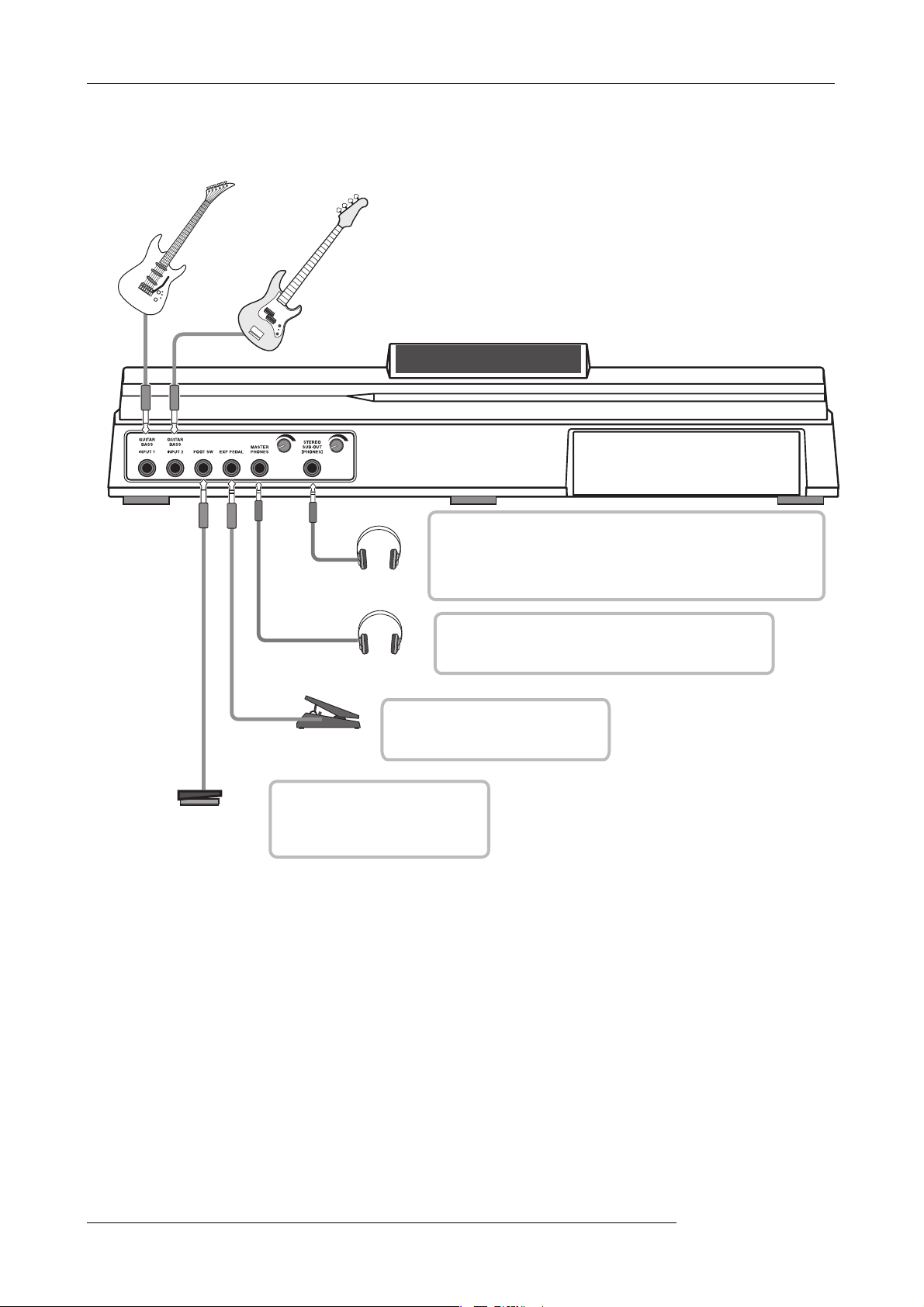
接続
フロントパネル
ギター
ベース
エクスプレッションペダル
(ZOOMFP01/FP02)
フットスイッチ
(ZOOMFS01)
STEREO SUB-OUT端子からは、通常、MASTER OUTPUT端子と
同じ信 号が出 力さ れます。このため、予備のヘッドフォン端 子として利
用できます。ただし、内部設定を切り替えることで、任意のトラック、任
ヘッドフォン
ヘッドフォン
ZOOM FP-01/FP-02(別売)を
接続し、エフェクトパラメーター のコ
ント ロ ー ル を 行 い ま す 。
ZOOM FS-01(別売)を接続し、レ
コーダーの再生/停止のコントロール、
またはパンチイン/アウト操作に利
用します 。
意のインプット、ドラム/ベ ース音色を 単独で取り出すことも 可能で す 。
いずれの場合でも、右上のノブで出力レベルを調節します。
PHONES端子には、ステレオヘッドフォンを接続します。
この端子からはMASTER OUTPUT端子と同じ信号が出
力されます。モニターレベルは右上のノブで調 節します。
16
ZOOM MRS-1266
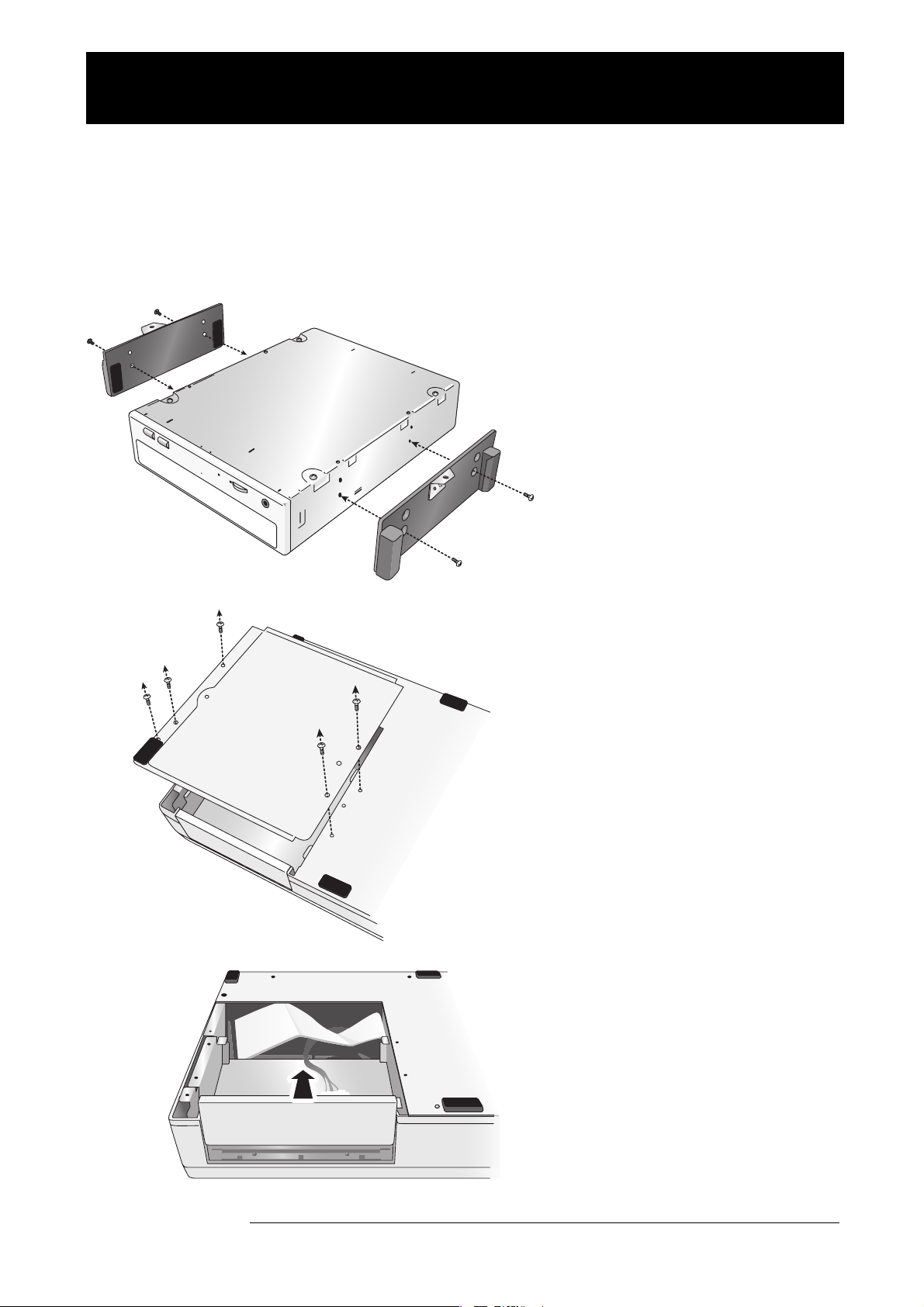
CD-R/RWドライブの取り付け方法
CD-R/RWドライブの取り付け方法
CD-R/RWドライブ未搭載のMRS-1266にドライブ を取り付け るには、同梱されて いる固定具が 必要になり ます。なく
さないように保管しておいてください。
取り付け方法は次の通りです。
1.
付属のドライブガイド固定用皿ネジ
×4 本 を使っ て、ドライ ブの左 右に
ドライブガイド×2 個 を取り付 けて
ください。
取り付ける向きにご注意ください。
2.
MRS-1266 の底面からドライブ取
り付け部のネジ×5 本を外 し、底板
を取り外してください。
これらのネジは、最後に底板を取り付ける
のに使用しますので、なくさないようにご
注意ください。
3.
前面のドライブ取り付け部にあるブ
ランクパネルを取り外してくださ
い。
ZOOM MRS-1266
17
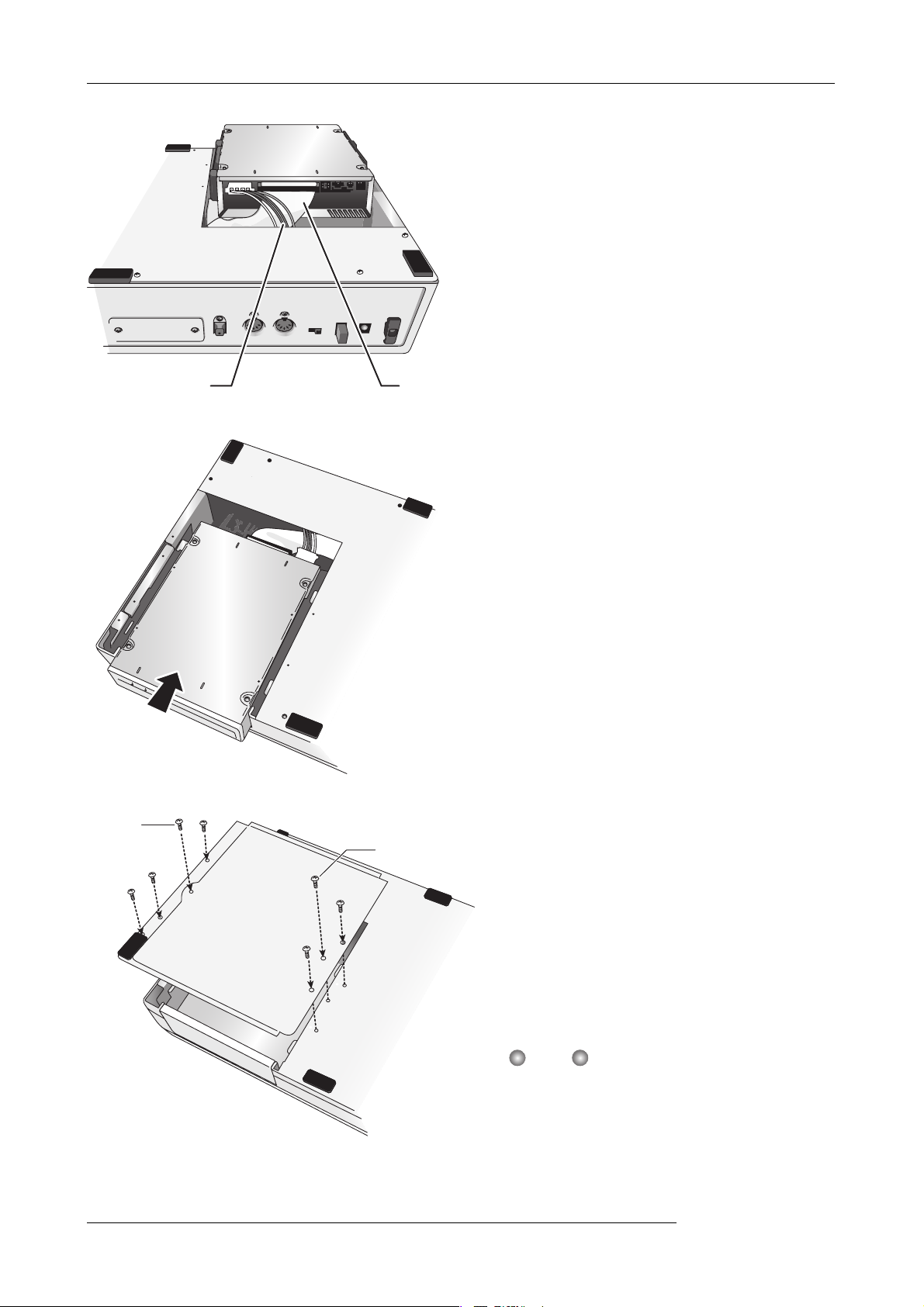
CD-R/RWドライブの取り付け方法
4.
本体から出ている電源ケーブルとフラット
ケーブルをCD-R/RW ド ライ ブに取 り付 けて
ください。
ナベネジ
電源ケーブル
フラットケーブル
ナベネジ
5.
ドライブ取り付け部に CD-R/RW ドライブを
装着し、奥まで押し込んでください。
6.
底板を取り付けて、手順2で外したネジとドラ
イブ固定用ナベネジ×2 本を使 って ドラ イブ
を固定してください。
18
NOTE
・ 必ずオプションCD-R/RW ドライブ、CD-01 を使用して
ください。
・ 他のドライブを使用したことによる損害、または第三者
からのいかなる請求についても、( 株) ズ ームは 一切の 責
任を負いません。
ZOOM MRS-1266
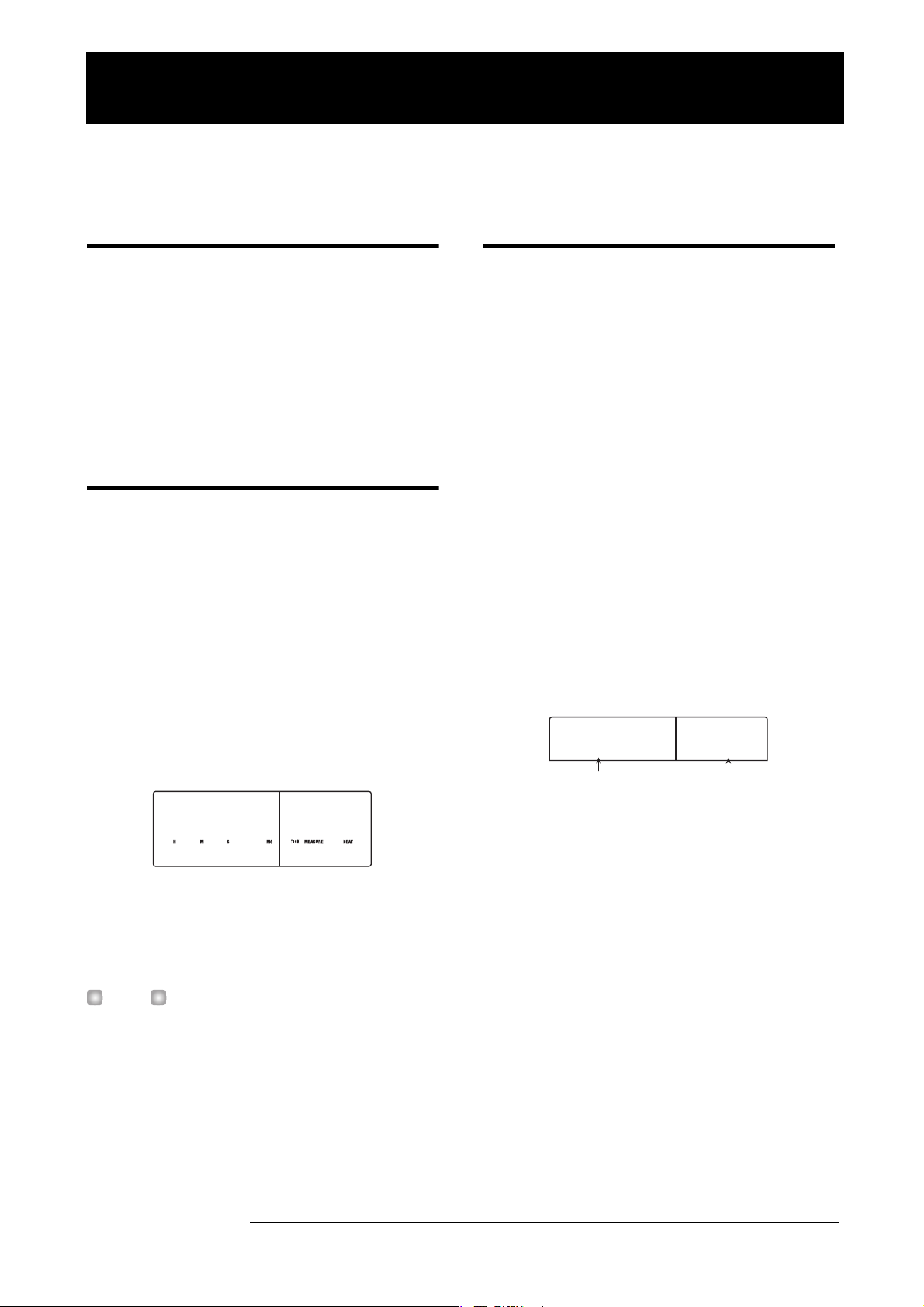
デモソングを聴く
PRJ 000
RunAway
001- 1
PRJ SEL
RunAway
0
デモソングを聴く
MRS-1266の工場出荷時には、ハードディスクにデモソングが保存されています。デモソングを再生する方法は次の
とおりです。
デモソングのプロテクトについて
ハードディスクに保存されているデモソングには、あら
かじめ保護機能(プロテクト)がかけられています。こ
のため、ミックスの内容や設定を変更しても、保存はさ
れません。変更内容を保存しておきたいときは、保護機
能を解除してください(→P.141)。
電源を入れる
1.
MRS-1266にACアダプター、楽器、オーディオ
システム(またはステレオヘッドフォン)が適切
に接続されていることを確認してください(接続
方法は→P.15)。
2.
リアパネルの [POWER] スイッチを押してくださ
い。
MRS-1266の電源が入ります。スイッチを押した直後
には、機器の検査やシステムの読み込みを行います。ディ
スプレイに次の画面が表示されるまで、しばらくお待ち
ください。この画面をメイン画面と呼びます。
デモソングを選ぶ
MRS-1266 では、楽曲データをプロジェクトとい
う単位で管理します。プロジェクトには、録音したオー
ディオデータやリズムセクションのリズムパターン/リ
ズムソング、内蔵エフェクトのパッチ(エフェクトプロ
グラム)などが含まれます。プロジェクトを読み込むと、
楽曲が保存されたときの状態をそのまま呼び出すことが
できます。
ハードディスクに保存されているデモソングのプロジェ
クトを読み込む方法は次のとおりです。
1.
[PROJECT]キーを押してください。
ディスプレイにPROJECT SELECTと表示されます。
これはプロジェクトを選択するための画面です。
2.
[ENTER]キーを押してください。
ディスプレイ下段に、ハードディスクに保存されている
プロジェクトが表示されます。
PRJ SEL
RunAway
プロジェクト名 プロジェクト番 号
0
3.
MRS-1266にシンセ サイザーな どの電子楽器 を接続した 場合
は、シンセサイザー→MRS-1266→ オーデ ィオシス テムの 順
に電源を入れてください。また、電源を切る場合は逆の順番
で行ってください。
ZOOM MRS-1266
PRJ 000
RunAway
0 0 0 0
MASTER OUTPUT端子に接続したオーディオシ
ステムの電源を投入してください。
HINT
001- 1
3.
ダイアルを回して、デモソングを選んでください。
プロジェクト番号000, 001がデモ ソングです。
4.
[ENTER]キーを押してください。
選択したプロジェクトが読み込まれます。ハードディス
クにアクセスしている間、[HDD]イ ンジケーター が点灯
し、ディスプレイにLOADINGと表示されます。表
示が切り替わったら、デモソングの読み込みは完了です。
19
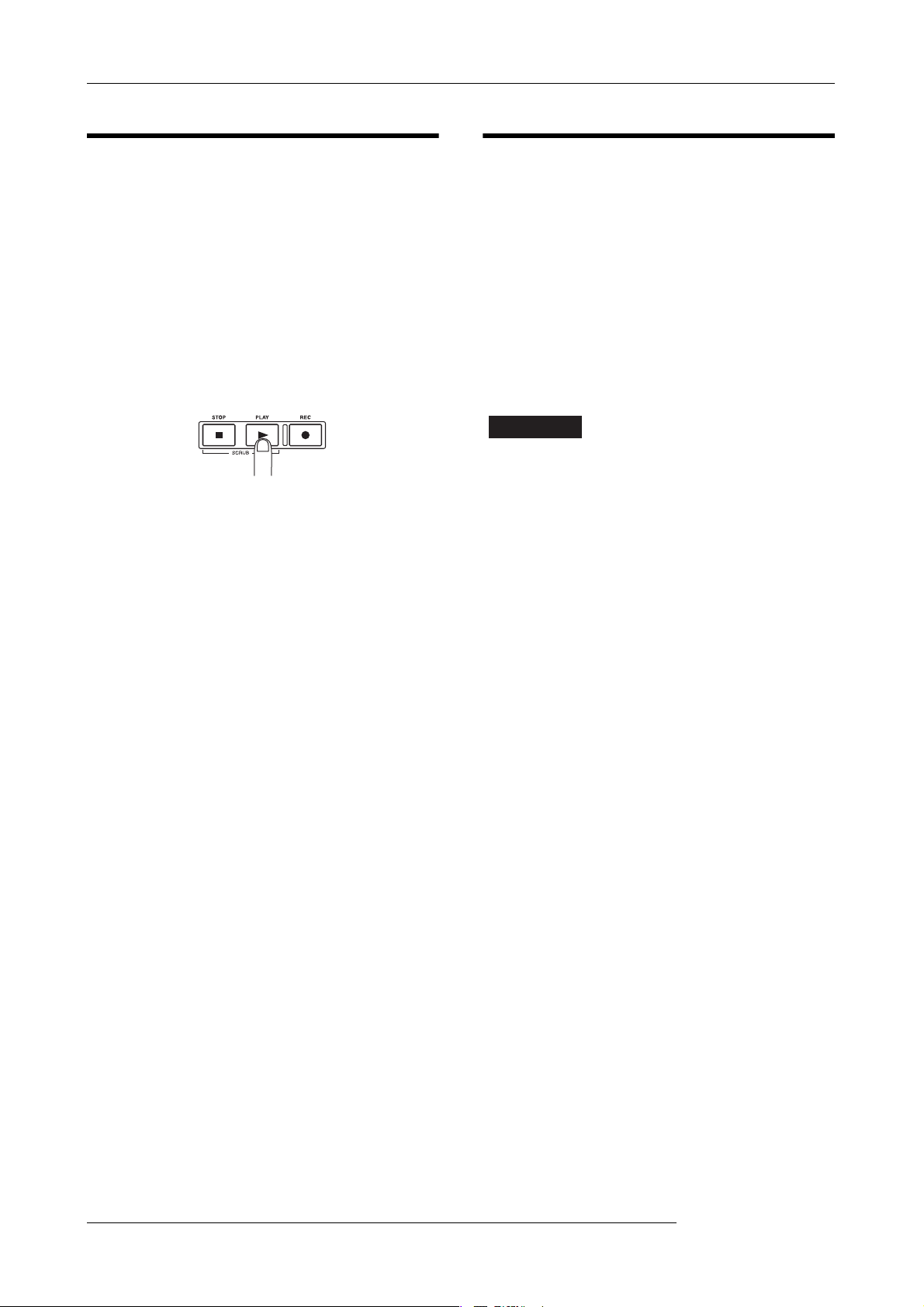
デモソングを聴く
デモソングを再生する
読み込んだデモソングを再生してみましょう。
1.
オーディオシステムのボリュームを絞ってくださ
い。
ヘッドフォンを接続しているときは、[M ASTER
PHONES]レベルコントローラーを絞ってください。
2.
トランスポートセクションの PLAY[R] キーを押
してください。
デモソングの演奏が始まります。
3.
オーディオシステムのボリューム(または
[MASTER PHONES]レベル コントロー ラー)を
調節して、聴きやすい音量に合わせてください。
4.
トラックごとの音量を調節したいときは、トラッ
クに対応するフェーダーを操作してください。
電源を切る(シャットダウン)
MRS-1266の操作を終えて電源を切るときは、必ず次
の手順に従って操作してください。
1.
オーディオシステムの電源をオフにしてください。
2.
リアパネルの [POWER] スイッチを押してくださ
い。
プロテクトがかかっていないプロジェクトを操作してい
た場合は、この時点でハードディスクにプロジェクトが
保存され、電源がオフになります。
Caution
・ MRS-1266の電源を切る場合は、必ず上記のシャッ
トダウン操作を行ってください。 DC 12V 端子からプ
ラグを抜いたり、コンセントからアダプターを引き抜
いたりして電源を切ることは、絶対におやめくださ
い。
・特に[HDD]インジケーターが点灯しているときにプ
ラグを引き抜くと、ハードディスクが破損し、すべて
のデータが永久に失われるおそれがあります。
リズムセクション のドラム音色の音量は[DRUM]フェーダー
で調節できます。 また、楽曲全体の音量は、[MASTER]
フェ ーダーで調節できます。
5.
トラックのオン/オフを切り替えたいときは、ト
ラックに対応するステータスキーを押してくださ
い。
6.
デモソングを止めるには、STOP[P] キーを押し
てください。
20
ZOOM MRS-1266
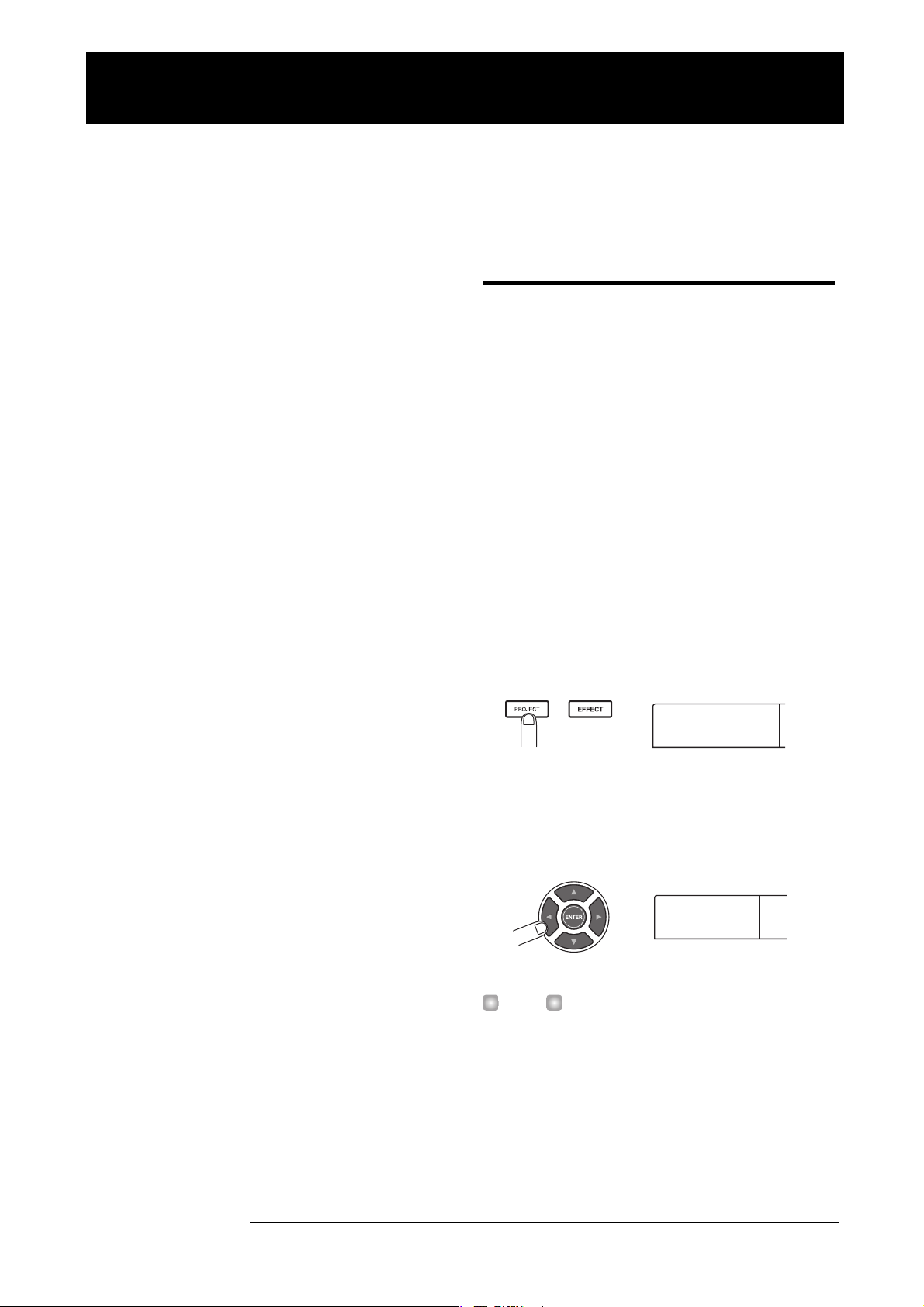
クイックツアー
PROJECT
SELECT
PROJECT
NEW
クイックツアー
ここでは、新規プロジェクトの作成から始まり、リズムソングのプログラミング、楽器やボーカルの録音、さらにマス
タートラックにミックスダウンするまでの手順を説明します。
このクイックツアーは、次の5 つのス テップに分か れて
います。各ステップの順に作業を行えば、リズムセクショ
ンの使い方やトラックへの録音方法が一通り体験できま
す。
●ステップ1:新規プロジェ クトを作る
新規プロジェクトを作成します。
●ステップ2:リズムソング を作成する
リズムセクションを使った伴奏(リズムソング)を作り
ます。
●ステップ3:最初のトラッ クへ録音する
リズムソングの演奏を聴きながら、最初のトラックに楽
器を録音します。
●ステップ4:オーバーダビ ングする
ステップ3 で 録 音し たト ラックと 、リズムセクションの 伴奏
を聴きながら、2番目以降 のトラックに重ね録音(オーバー
ダビング) を行います。
●ステップ5:ミックスダウ ンする
リズムセクションと録音済みのトラックをミックスし、
マスタートラックに録音して楽曲を仕上げます。
ステップ 1:
新規プロジェクトを作る
このステップでは、新規プロジェクトを作成します。
MRS-1266では、作成した楽曲を再現するのに必要な
データをプロジェクトという単位で管理しています。
プロジェクトには次の各情報が含まれます。
・レコーダーセクションのすべてのデータ
・ミキサーセクションの各種設定
・リズムセクションの各種設定
・内蔵エフェクトの各種設定
・シーン、マーク、MIDIなど その他の設定
1.
ディスプレイセクションの [PROJECT] キーを押
してください。
プロジェクトの読み込みやコピーを行うプロジェクトメ
ニューが表示されます。
PROJECT
SELECT
2.
左右のカーソルキーを使って、ディスプレイに
PROJECT NEWと表示させ てください。
ZOOM MRS-1266
この画面では、新規プロジェクトの作成を行います。
PROJECT
NEW
HINT
プロジェクトメニューで選択できるその他の項目については、
P.138 をご参 照くださ い。
3.
[ENTER]キーを押してください。
ディスプレイには、新規作成するプロジェクトの番号と
名前が表示されます。
21
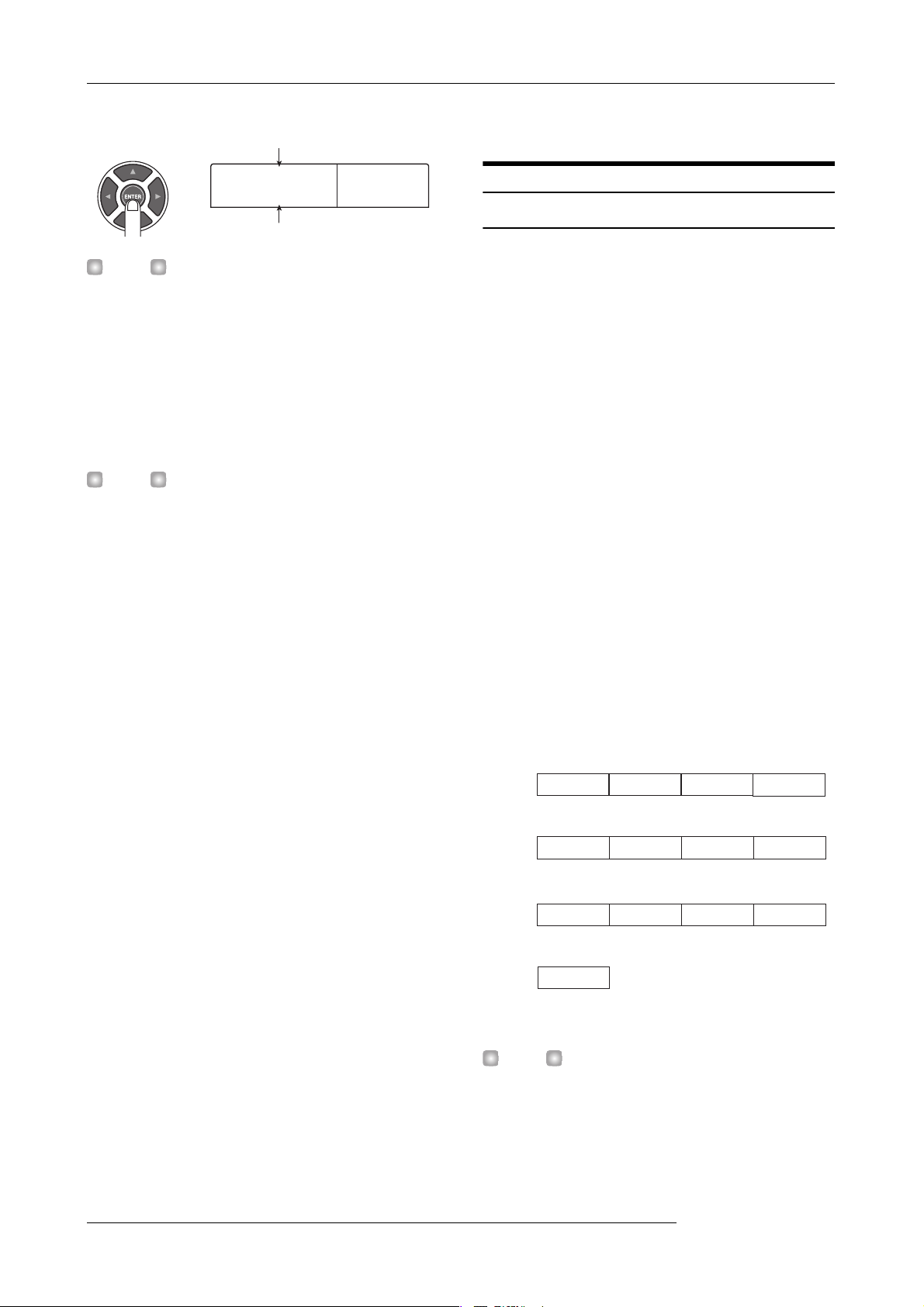
クイックツアー
PRJNo007
PRJ007
OK?
プロジェクト番 号
PRJNo007
PRJ007
プロジェクト名
HINT
・ 新規プロジェクトを作成するときは、空いている番号の中
で最も小さい番号が自動的に選ばれます。
・ このとき必要に応じてプロジェクトの名前を変更すること
ができます。左右のカーソルキーを使って文字の点滅部分
を移動させ、ダイアルを回して文字を変更します。
4.
もう一度[ENTER]キーを押してください。
新規プロジェクトが作成されます。
HINT
・ 操作するプロジェクトを切り替えたときや、新規プロジェ
クトを作成したときは、それまで操作していたプロジェク
トが自動的に保存されます。
・ シャットダウン(→ P.20)を行うと、最後に操作したプロ
ジェクトが自動的に保存されます。
OK?
ステップ 2:
リズムソングを作成する
2-1 リズムパターンを並べる
MRS-1266のリズムセクションには、伴奏用の音源と
して、ドラム音色とベース音色が内蔵されています。こ
の音色を使って、数小節の伴奏パターン(これをリズ
ムパターンと呼びます)を繰り返し演奏できます。プ
ロジェクトごとに、最高511 種類の リズム パター ンを
利用できます(そのうち400 種類以 上のリ ズムパ ター
ンは、初めからプログラムされています)。これらのリ
ズムパターンは、通常レコーダーと同期した状態で演奏
できるので、ガイドリズムとして利用できます。
また、リズムパターンを演奏順に並べ、コードやテンポ
などの情報をプログラムすることで、1 曲分の伴 奏デー
タ(これをリズムソングと呼びます)を作成できま
す。リズムソングを作成する方法には、リズムパターン
を1つず つ並べてい くス テップ入力 方式と、数式を
使って一括してパターンを指定するFAST(Formula
Assisted Song Translator) 方 式の 2 種類 があ りま
す。
ここでは、ステップ入力方式を使って、下の図のような
構成のリズムソングを作ってみます。
コード
Dm
PATTERN 046
小節番号
小節番号
小節番号
小節番号
リズムソングは、プロジェクトごとに10種類まで作成できま
す。
コード
コード
コード
HINT
1
Em
PATTERN 046
5
A#
PATTERN000
9
D
PATTERN 396
13
G7
PATTERN 046
2
A7
PATTERN 046
6
A
PATTERN 000
10
Dm
PATTERN 046
3
Em
PATTERN 046
7
Dm
PATTERN 046
11
G7
PATTERN 046
4
A7
PATTERN 046
8
G7
PATTERN 046
12
22
ZOOM MRS-1266
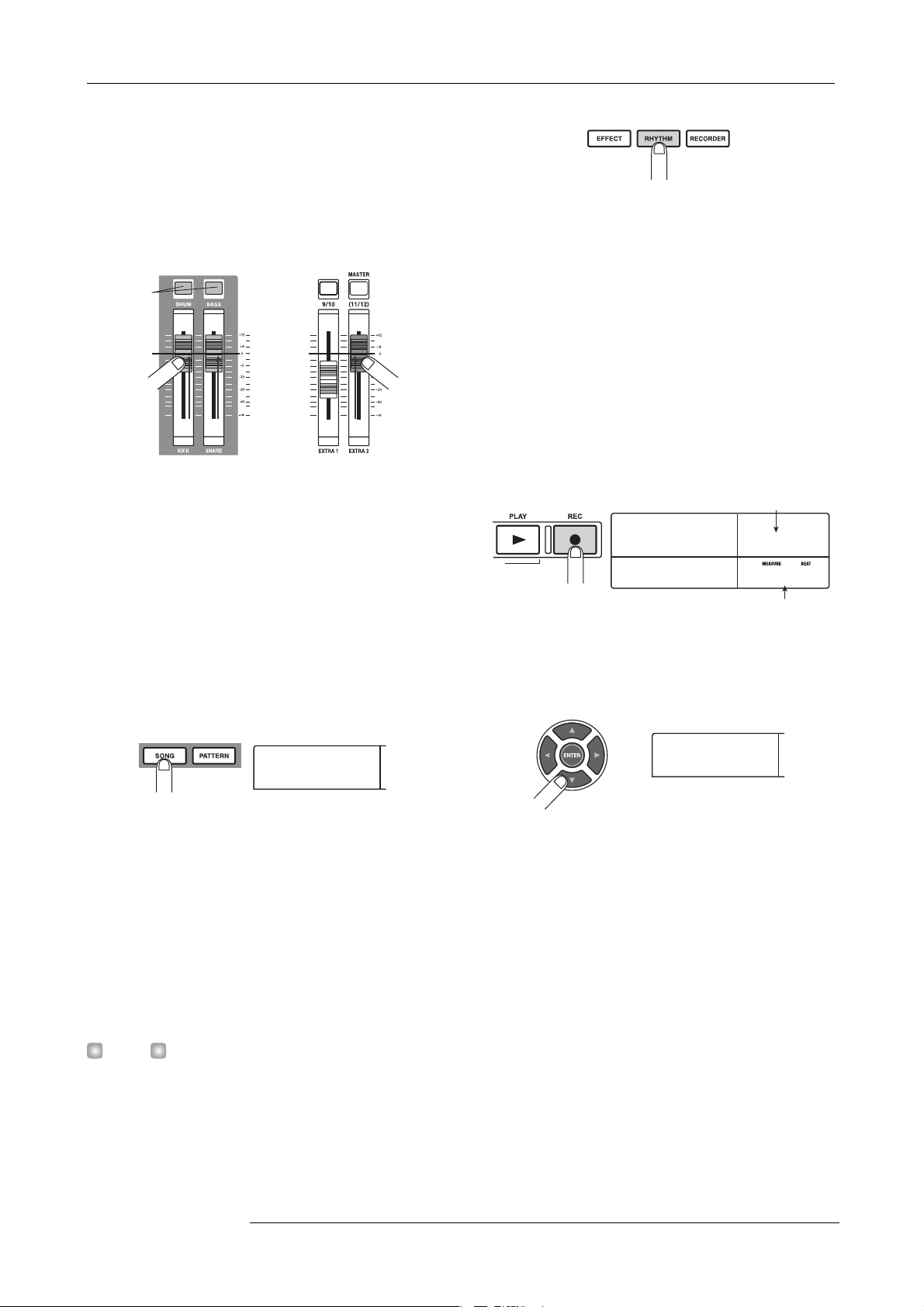
1.
SongNo0E
EMPTY
EOS
001- 1
0
PTN
EOS
[DRUM] / [BASS] ステータスキーが点灯してい
ることを確認し、
の各フェーダーを 0(d B )の位置に合わ せてくださ
い。
[DRUM]/[BASS]/[MASTER]
クイックツアー
[DRUM]/[BASS]ステータスキー が消灯してい る場合
は、キーを押して点灯させてください。
点灯
0dB0dB
リズムセクションのドラム音色とベース音色は、それぞ
れ内蔵ミキサーの該当するフェーダーに送られていま
す。[DRUM]/ [BASS]の ステータス キーで音色の オン
/オフ切り替え、[DRUM]/ [BASS] のフェーダー で音
量を調節できます。
2.
リズムセクションの [SONG] キーを押してくださ
い。
ディスプレイにSongNo0E EMPTYと表示されま
す。
[RHYTHM] キー が点滅 から点灯 に変わ り、リズム セク
ションがレコーダーセクションと切り離され、独立して
操作できます。リズムセクションがこの状態のときに、
リズムソング/リズムパターンのプログラムやエディッ
トが行えます。
4.
REC[O]キーを押してください。
REC[O]キーが点灯し、リズムソン グにリズムパ ターン
やコードなどの各種情報が入力可能となります。また、
ディスプレイ右下のカウンターに現在位置(小節/拍単
位)が表示されます。
チック
EVEVå
EOS
5.
上下のカーソルキーを使って、ディスプレイに
←PTNと表示させてください。
0
001- 1
現在位置
SongNo0E
EMPTY
リズムセクションの動作には、リズムパターンを演奏す
るパターンモードとリズムソングを演奏するソン
グモードの2 種類があり ます。これらのモ ードは、リ
ズムセクションの[SONG] キ ーと [ PATTERN] キ ーを
使って切り替えます。
ディスプレイにSongNox(x にはソ ング番号が入 りま
す)と表示されているときは、リズムセクションがソ
ングモードで動作します。
HINT
[SONG] キーま たは [PATTERN] キーを 押した 直後に は、ディ
スプレイセクションの[RHYTHM]キーが点滅します。
3.
ディスプレイセクションの [RHYTHM] キーを押
してください。
PTN
å
EOS
通常この画面では、ディスプレイの2列 目に、現 在位置
に入力されているパターン番号が表示されます。ただし、
空のリズムソングにはリズムパターン情報が入力されて
いないため、この例ではパターン番号の代わりにリズム
ソングの終わりを表すEOS(エンドオブソング)の
文字が表示されています。
6.
リズムセクションの[INSERT/COPY]キーを押し
てください。
ディスプレイの1列 目にINSERT?と表示され、2列
目にはリズムパターン番号とその小節数が表示されま
す。
ZOOM MRS-1266
23
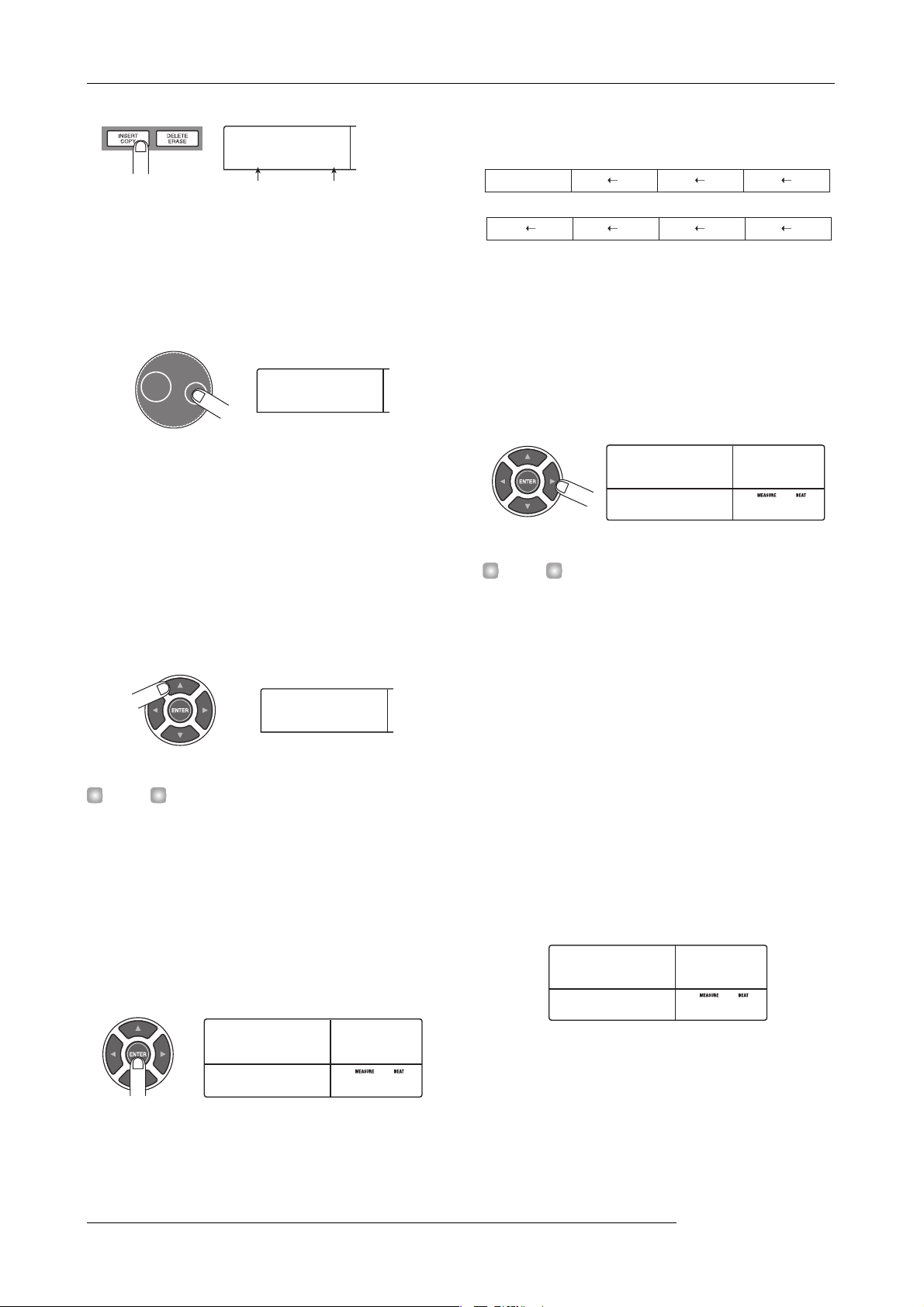
クイックツアー
INSERT?
P000x 4
INSERT?
P046x 2
INSERT?
P046x 8
PTN:046
ROCK17
001- 1
0
PTN
EOS
009- 1
0
INSERT?
P000x 2
009- 1
0
INSERT?
P000x 4
リズム パタ ーン 番号 リズムパターンの小節数
7.
ダイアルを回して、挿入するリズムパターン番号
を選んでください。
ここでは、リズムパターン番号046(ROCK17)を選
びます。
INSERT?
P046x 2
8.
上下方向のカーソルキーを使って、リズムパター
ンの長さを指定してください。
本来のリズムパターンよりも長くしたときは、同じリズ
ムパターンがその小節数だけ繰り返されます。本来のリ
ズムパターンより短くしたときは、リズムパターンの途
中で次のリズムパターンへと切り替わります。
P.22 の図では、046のリズムパターンが8小節繰り返
されていますので、ここでは8と入力しま す。
INSERT?
P046x 8
うになりました。
1234
PATTERN 046
5678
右向きのカーソルキーを繰り返し押し、カウンター
10.
に009-1と表示させてください。
左右のカーソルキーを押すと、リズムソングの現在位置
を小節単位で移動できます。リズムソングの終わり(こ
の場合は9-1)まで進 ませると、ディスプレ イにEOS
の文字が表示されます。
PTN
å
EOS
0
009- 1
HINT
・ リズムパターン情報が入力されていない小節では、PTN
の文字の左側に←の記号が表示されます。この記号は、
直前に入力されたリズムパターンを引き続き演奏すること
を表しています。
・ REC[O] キーが点灯しているときに PLAY[R] キーを押せ
ば、現在位置で設定されているリズムパターンを繰り返し
演奏できます。
[INSERT/COPY]キーを押し、リズムパターンの
11.
挿入画面を表示させてください。
リズムパターンの途中で別のリズムパターンに切り替えるこ
とも可能です。例えば、本来2小節のリズムパターンの長さを
7小節に指定すると、パターンを3回半繰り返したところで次
のリズムパターンに切り替わります。
9.
リズムソングの先頭に、リズムパターン番号が入力され
ます。
この状態で、リズムソングの先頭から8小 節目まで、手
順6で 選択したリズム パターンが繰 り返し演奏で きるよ
24
HINT
リズムパターンの挿入を実行するには、[ENTER]
キーを押してください。
PTN:046
ROCK17
0
001- 1
次に入力したいリズムパターン番号と繰り返す小
12.
節数を設定し、[ENTER]キーを 押してくだ さい。
P.22 の図では 9 小節目から 2 小節間パタ ーン000が繰
り返されていますので、ここではP000x2と入力し
てみます。
INSERT?
P000x 2
[ENTER]キーを押すと、9小節目の先頭に新しいリズム
パターンが挿入され、EOSの表示が11小節目の先
頭に移動します。
0
009- 1
ZOOM MRS-1266
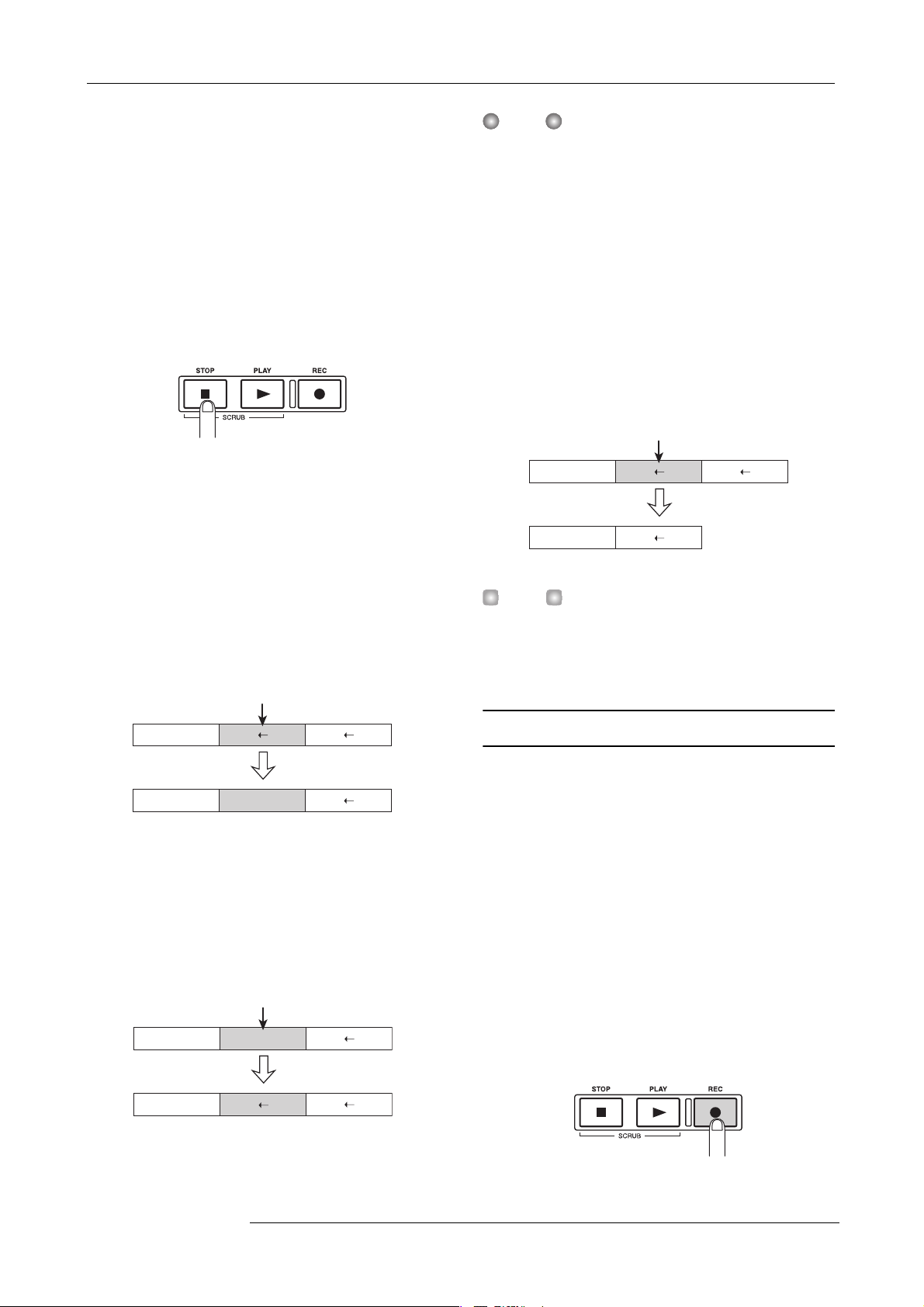
同じ要領で、すべてのリズムパターンを挿入して
13.
ください。
リズムパターンの挿入が終ったら、STOP[P]キー
14.
を押してください。
クイックツアー
NOTE
・ 曲の先頭のリズムパターンを消去すると、次にリズムパター
ン情報が入力されている位置まで、無音になります。
・ 曲の途中でリズムパターンを消去すると、次にリズムパター
ン情報が入力されている位置まで、直前のリズムパターン
が繰り返されます。
REC[O]キーが消灯し、リズ ムソング画面 に戻ります。
ZERO[T]キーを押してリズム ソン グの 先頭 に戻り、
PLAY[R] キーを押せば、作成したリズムソングを演奏
できます。
なお、入力したリズムパターンを修正したい場合は、
REC[O]キーが点灯しているときに以下の操作を行って
ください。
■入力したリズムパターンを変更するには
左右のカーソルキーを使って修正したいリズムパターン
名を表示させ、ダイアルを回して変更したいリズムパ
ターンを選んでください。
変更
123
PATTERN A
■特定の小節を削除するには
左右のカーソルキーを使って削除したい小節を呼び出
し、上向きのカーソルキーを繰り返し押してEV→と
表示させ、[DELETE/ERASE] キ ーを押 してく ださい。
DELETE?と表示されます。[ENTER]キ ーを押 すと
小節の削除を実行します。なお、それ以降のリズムパター
ン情報は1 小節ずつ 手前に詰まり ます。
削除
123
PATTERN A
12
PATTERN A
HINT
最初にダミーのリズムパターンを必要な小節数だけ挿入して
おき、パターンが切り替わる小節のみ、後からリズムパター
ン情報を追加することも可能です。この方法を使えば、素早
くリズムパターンを並べることができます。
2-2 コード情報を入力する
123
PATTERN A
■入力したリズムパターンを消去するには
左右のカーソルキーを使って消去したいリズムパターン
名を表示させ、リズムセクションの[DELETE/ERASE]
キーを押してください。入力されているリズムパターン
が消去され、表示が←PTNに変わります。
123
PATTERN A
123
PATTERN A
PATTERN B
消去
PATTERN B
リズムパターン情報を入力したら、次にコード情報(ルー
トやコードの種類)を指定します。指定したコード情報
に応じて、ベース音色のフレーズが変化します。
例えば、本来Eマイナーのフレーズを演奏するリズムパ
ターンに対してGメジャーのコードを指定すると、ベー
スのフレーズがメジャーのスケールに沿ったものに変化
し、さらにEからGへと移調さ れます。
なお、コード情報は小節単位、4 分音 符単 位、16 分音
符単位で指定できます。リズムパターンの途中でコード
/ルートを変更することも可能です。
1.
リズムソングの先頭位置で REC[O] キーを押して
ください。
ZOOM MRS-1266
25
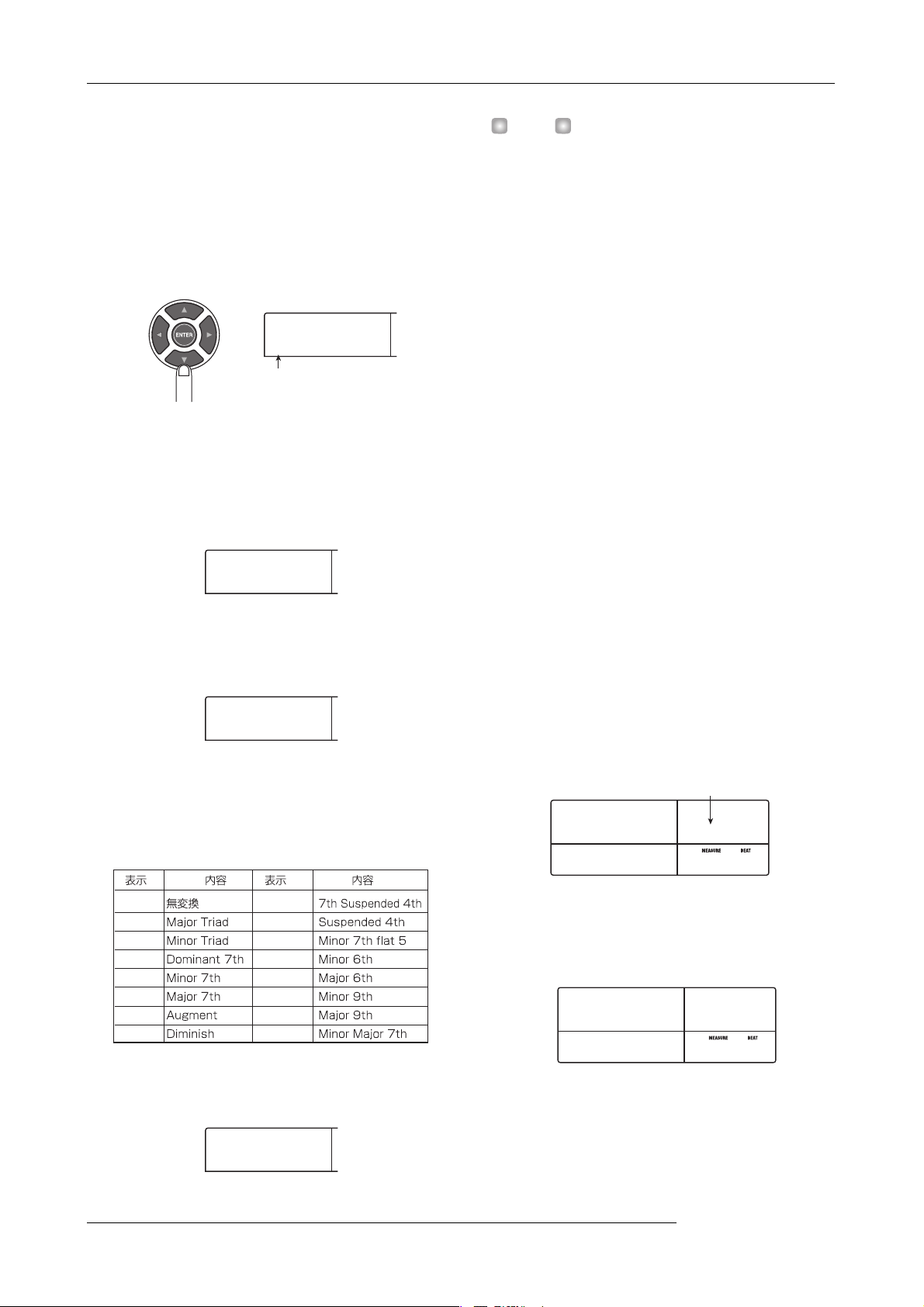
クイックツアー
ROOT
E --
ROOT
D --
CHORD
D --
CHORD
D m
001- 1
24
CHORD
G 7
002-
0
先頭位置に戻すには、左右のカーソルキーを使用します。
2.
下向きのカーソルキーを繰り返し押して、ディス
プレイの1列 目にROOTと 表示させてく ださい。
この状態でコードのルートが指定できます。例えばルー
トがEに設定されている場合、次のような表示になりま
す。
ROOT
E --
コードのルート
3.
ダイアルを回してコードのルートを設定してくだ
さい。
設定したルートに合わせてフレーズが移調されます。こ
こではDを設定します。
ROOT
D --
4.
もう一度下向きのカーソルキーを押し、ディスプ
レイの1 列目にCHORDと表示させてください。
CHORD
D --
HINT
コードの種類として--が選ばれているときは、ルートに応
じた移調が行われるだけで、フレーズ自体は変換されません。
オリジナルのフレーズをそのまま演奏したいときに選択しま
す。
6.
次のコードを入力したい位置に移動し、手順 2 〜
5と同じ 要領でコー ド情報を入力 してください。
コード情報は、必ずしもリズムパターン情報と同じ位置
に入力する必要はありません。リズムパターンの途中、
あるいは小節の途中からでもコードを変更できます。
コード情報を指定するときに、現在位置を移動するには、
次の方法があります。
●小節単位で移動する
左右のカーソルキーを押すと、前後の小節の先頭に移動
します。
●1拍(4 分音符)単位で移 動する
REW[T]/FF[Y] キーを押すと、前後の4分音符の先
頭に移動します。
●16分音符単位で移動する
上向きのカーソルキーを使ってディスプレイにEV→
と表示させ、ダイアルを回すと、16分 音符(12 チック)
単位で前後に移動できます。
5.
ダイアルを回してコードの種類を設定してくださ
い。
選択可能なコードの種類は、次の通りです。
-- 7sus4
Maj
m
7
m7
M7
aug
dim
ここではマイナー(m)を設定します。
sus4
m7b5
m6
6
m9
M9
mM7
CHORD
D m
26
チック
EVEVå
24
001- 1
ここでは、左右のカーソルキーを使って2 小節目の先 頭
(2-1)に移動し、G7 のコ ードを入力 します。
CHORD
G 7
7.
同じ要領で、残りの小節にもルートやコードを設
定してください。
0
002-
1
ZOOM MRS-1266
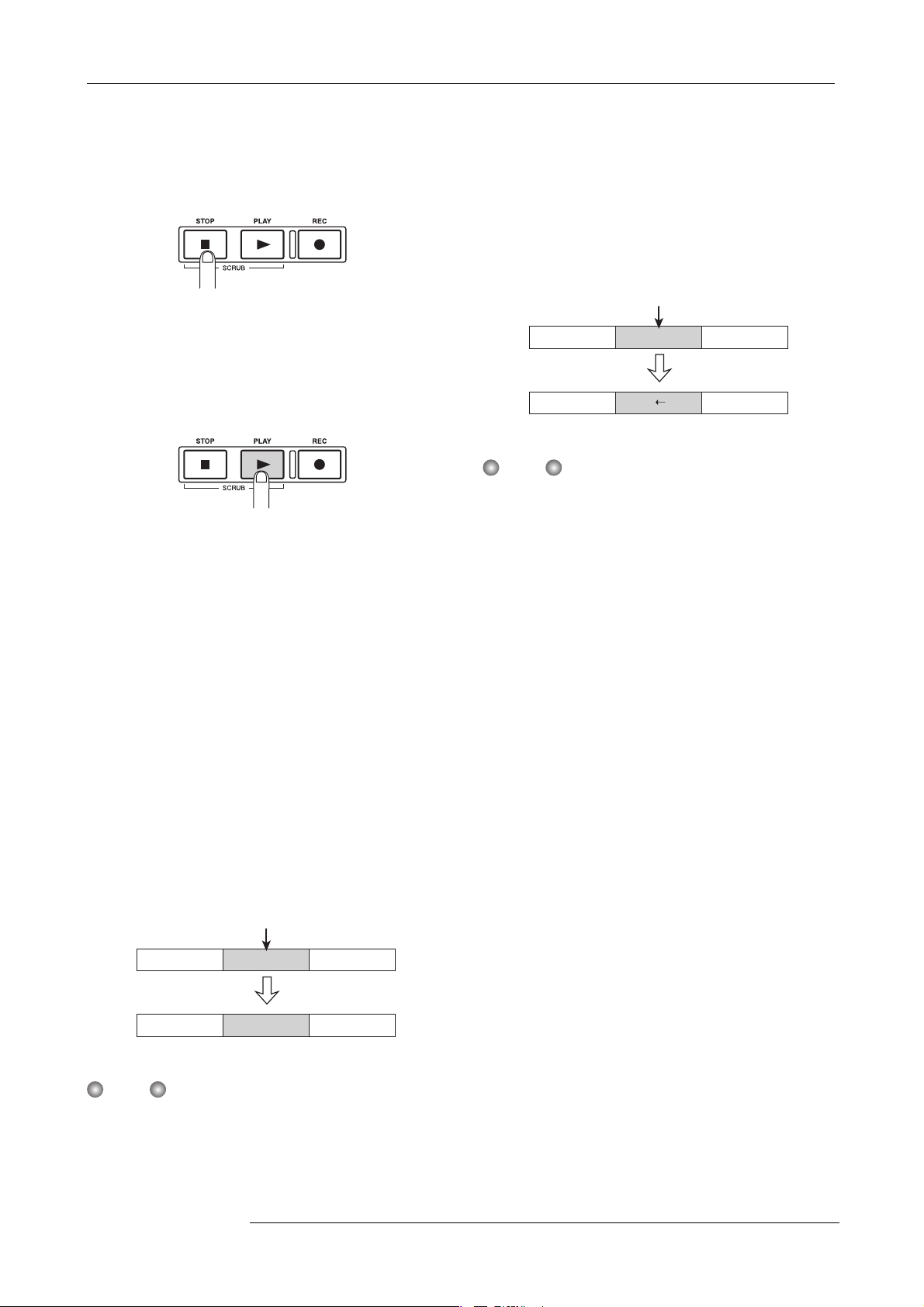
8.
入力が終ったら、STOP[P] キーを押してくださ
い。
REC[O]キーが消灯し、リズ ムソング画面 に戻ります。
9.
リズムソングの先頭に移動し、PLAY[R] キーを
押してください。
クイックツアー
■ 入力されているコードの設定を消去するには
左右のカーソルキーを使って消去したいルート/コード
情報を表示させ、リズムセクションの [DE L ETE/
ERASE]キーを押してください。入力されているルート
/コード情報が消去され、表示が←ROOTまたは←
CHORDに変わり ます。
消去
123
C
123
C
NOTE
コード情報を消去すると、次にコード情報が入力されている
位置まで、直前のルート/コードが有効となりますので、ご
注意ください。
FG7
G7
作成したリズムソングが演奏されます。リズムソングを
停止させたいときは、STOP[P]キーを押します。
リズムソングの作成が終ったら、[EXIT]キーを押して、
メイン画面に戻ってください。
なお、コードの設定を変更したい場合は、REC[O]キー
が点灯しているときに次の操作を行ってください。
■ 入力されているルートまたはコードの種類を変更す
るには
左右のカーソルキーを使って修正したい小節を呼び出
し、上下のカーソルキーを使ってディスプレイ1列 目に
ROOT(ルートを変更したいとき)またはCHORD
(コードの種類を変更したいとき)と表示させてくださ
い。ダイアルを回せば設定を変更できます。
変更
123
C
FG7
123
C
NOTE
ルート/コード情報を変更すると、次にルート/コード情報
が入力されている位置まで新しいルート/コードが有効とな
りますので、ご注意ください。
D
G7
ZOOM MRS-1266
27
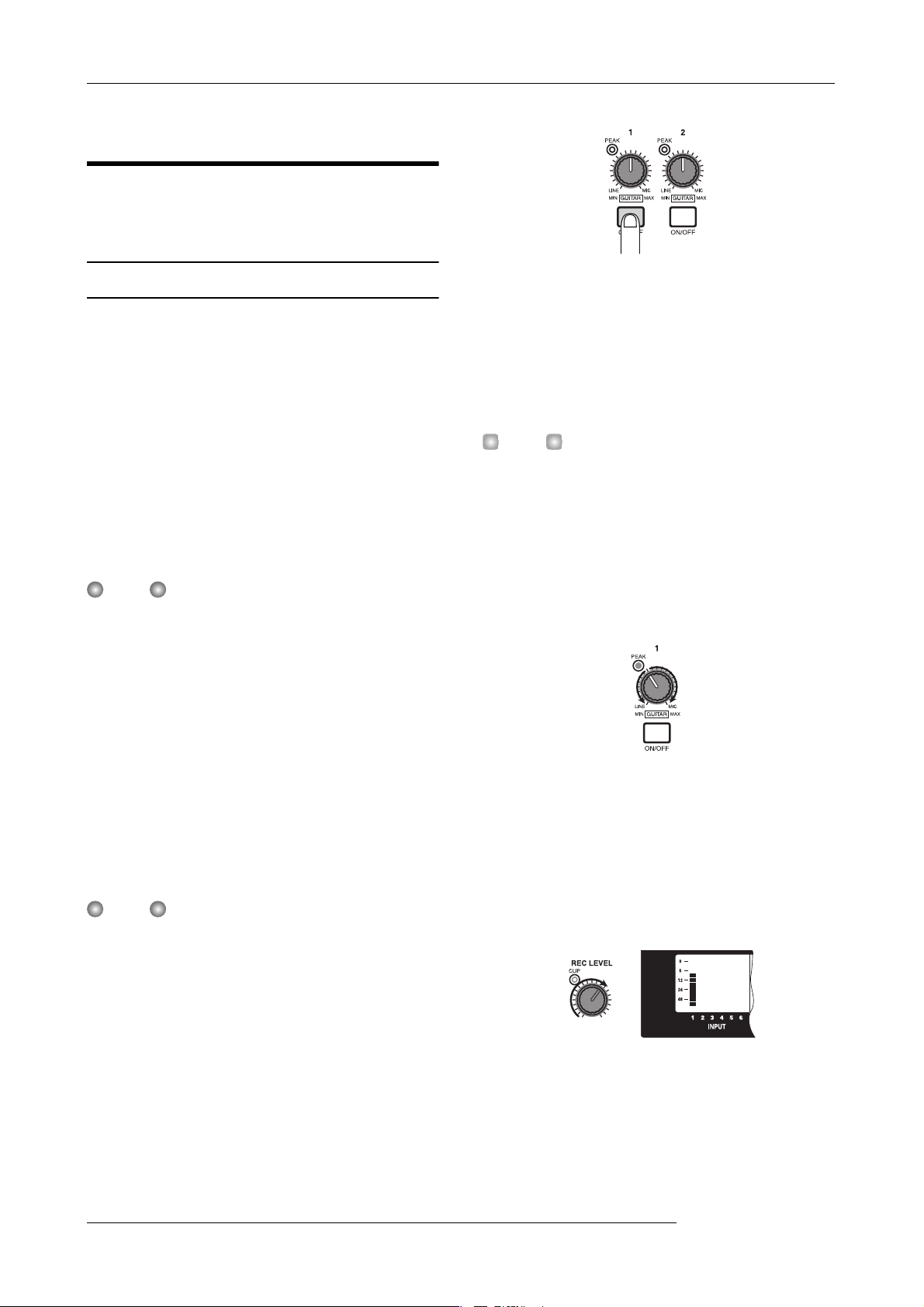
クイックツアー
ステップ 3:
最初のトラックに録音する
このステップでは、作成したリズムソングの伴奏を聴き
ながら、最初のトラックに録音を行います。
3-1 入力感度と録音レベルを調節す る
INPUT端子に接続した楽器の入力感度と、トラックに
録音する信号レベル(録音レベル)を調節します。
1.
インプット端子に楽器やマイクを接続してくださ
い。
● ギターやベースなどインピーダンスの高い楽器を接
続するとき
フロントパネルの
BASS 2
端子に接続します。
GUITAR/BASS 1
端子または
GUITAR/
ステレオソースの楽器を接続した場合は、2つの 端子の
[ON/OFF]キ ーを同時に押 して、キ ーを点灯させ てくだ
さい。通常は同時に2 つまで 有効にできま す(3 つ目の
[ON/OFF]キ ーをオンにす ると、最 初にオンにし たキー
が無効となります)。
HINT
[6TRACK RECORDING]キ ーをオ ンにす ると、INPUT1 〜 6
端子に接続された楽器の信号をトラック1〜6 に同時録音で
きます。詳しくはP.47 をご参照ください。
3.
楽器を演奏しながら [INPUT] コントロールを回
し、入力感度を調節してください。
NOTE
プリアンプを内蔵した楽器や、出力レベルの高い楽器は、リ
アパネルのINPUT 1 〜 6 端子 を使っ た方が よい結果 が得ら れ
ることもあります。
● マイクを接続するとき
リアパネルのINPUT 1〜6端子(UNBALANCEまたは
BALANCE)のうち、いずれか 1 つに接続します。
● シンセサイザーなどステレオのラインレベル機器を
接続するとき
リアパネルのINPUT 1〜6端子(UNBALANCEまたは
BALANCE)のうち、いずれか 2 つに接続します。
NOTE
・フロントパネルとリアパネルで同じ番号の端子同士
(GUITAR/BASS 1端子とINPUT 1 端子、GUITAR/BASS
2端子とINPUT 2 端子)の 両方に 楽器/ マイクが 接続さ れ
ているときは、フロントパネルの端子が優先されます。
・ リアパネルで同じ番号の端子(
同士の両方に楽器/マイクが接続されているときは、アン
バランス(フォーン端子)が優先されます。
UNBALANCE と BALANCE
楽器を最も強く弾いたときに、[PEAK] インジケーター
が点灯する程度に、[INPUT]コントロールを調節します。
4.
楽器を演奏しながら、[REC LEVEL]コントロー
ルを回して録音レベルを調節してください。
[REC LEVEL]コントロールは、[CLIP]インジケ ータが
点灯しない範囲で、できるだけ高く設定します。現在の
信号レベルは、ディスプレイ下部のINPUT 欄で確認で
きます。
)
2.
楽器またはマイクを接続した端子の [ON/OFF]
キーを押して、キーを点灯させてください。
[ON/OFF] キー は、キーに 対応 する端 子の 有効(オン)
/無効(オフ)を切り替えるのに使用します。キーが点
灯しているときは、該当する端子が有効になります。
28
ZOOM MRS-1266

3-2 イン サートエフェクトを設定す る
IN SRC
IN
0
INSERT
Standard
0
INSERT
Standard
1
INSERT
MRS-Drv
クイックツアー
パッチは、アルゴリズムごとに分類されているので、最
初にアルゴリズムを選択します。
MRS-1266で利用可能なエフェクトには、特定の信号
経路にエフェクトを挿入するインサートエフェクト
と、内蔵ミキサーのセンド/リターンを使って楽曲全体
にエフェクトをかけるセンドリターンエフェクトの
2 種類があり ます。
ここでは、エフェクトで加工した音を録音するために、
INPUT端子に接続した楽器にインサートエフェクトを
かけてみます。
1.
エフェクトセクションの[INPUT SOURCE] キー
を押してください。
ディスプレイにIN SRC INと表示されます。こ の画
面では、インサートエフェクトの挿入位置を選択できま
す。違う内容が表示されたときは、ダイアルを回して表
示をIN SRC INに切り替えてください。
IN SRC
IN
アルゴリズムには次の5 種類があ ります。
●DUAL
ボーカルとギターの同時録音や、2 本のギター/ ベース
の同時録音などに適したアルゴリズムです。
●GUITAR / BASS
ギター/ベースの録音に適したアルゴリズムです。
●MIC
ボーカルなどの録音に適したアルゴリズムです。
●LINE
主にシンセサイザーや電子ピアノなど、ステレオソース
の楽器を録音するのに適したアルゴリズムです。
●MASTERING
ステレオミックスの信号を加工するのに適したアルゴリ
ズムです。
例えば[GUITAR/BASS]キーを押したときはそのキー
が点灯して、GUITAR/BASS アル ゴリズ ムを使用 する
パッチが選択可能となります。
2.
ディスプレイセクションの [EFFECT] キーを押し
てください。
キーが点灯し、内蔵エフェクトのパッチ(エフェクトの
設定を保存したエフェクトプログラム)が選択可能とな
ります。新規プロジェクトには、あらかじめ190種 類
のパッチが保存されており、これらのパッチを選ぶだけ
で、エフェクトの設定を瞬時に切り替えることができま
す。
INSERT
Standard
3.
エフェクトセクションの [ALGORITHM] キーを
使って、インサートエフェクトのアルゴリズムを
選択してください。
0
INSERT
Standard
HINT
各アルゴリズムの詳しい説明はP.118を ご参照 くださ い。
3.
ダイアルを回してパッチを選んでください。
0
パッチ番号パッチ名
INSERT
MRS-Drv
4.
[EXIT]キーを押してください。
1
アルゴリズムとは、インサートエフェクトで同時に
利用可能なエフェクトモジュール(単体エフェクト)の
組み合わせのことです。インサーションエフェクトの
ZOOM MRS-1266
メイン画面に戻ります。
29
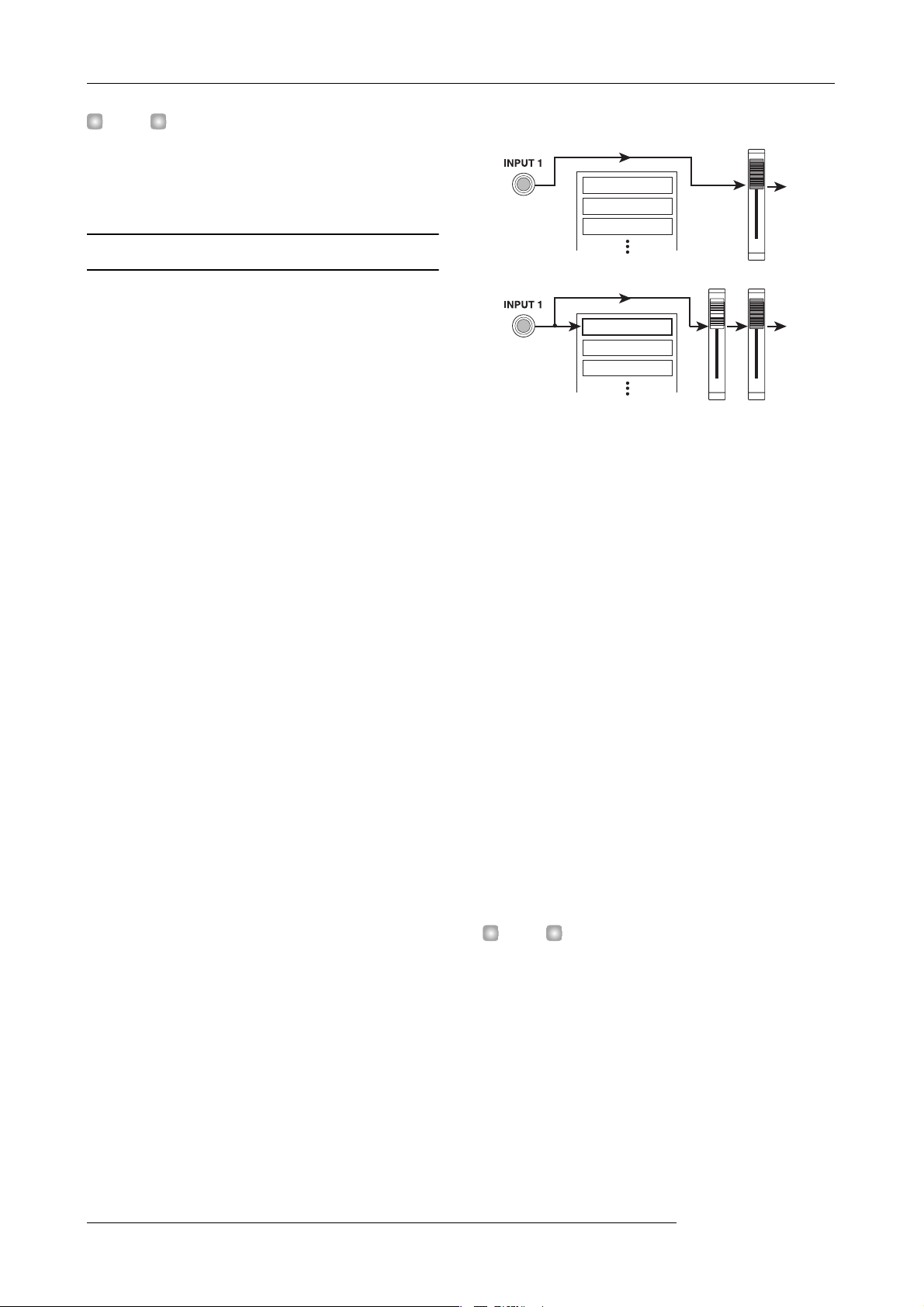
クイックツアー
HINT
インサートエフェクトを通さずに録音したいときは、メイン
画面で[BYPASS]キ ーを押 してく ださい。キ ーが点 灯して イ
ンサートエフェクトがバイパス状態になります。もう一度
[BYPASS]キ ーを押 すと、バイ パスが 解除さ れます。
3-3 トラックを選んで 録音する
インサートエフェクトをかけた入力信号をトラックに録
音します。
1.
必要に応じて、楽器を演奏しながら[REC LEVEL]
コントロールを回し、録音レベルを再調節してく
ださい。
インサートエフェクトは、初期状態で[REC LEVEL]コ
ントロールの直前に挿入されます。このため、選んだパッ
チによっては信号レベルが変化することがあります。
2.
レコーダーが停止していることを確認し、録音先
となるトラックのステータスキー(1〜 8、9/10)
を繰り返し押して、キーを赤く点灯させてくださ
い。
ステータスキー 1 〜 8、9/10 は、それ ぞれト ラック 1
〜8、9/10 のミュ ートのオ ン/オフ や、録音トラ ック
の選択に利用します。キーを押すたびに、
●キーが緑色に点灯(ミュート=オフ)
↓
●消灯(ミュート=オン)
↓
●赤く点灯(録音トラックとして選択)
の順に変わります。
ステータスキーを赤く点灯させると、入力信号の流れが
次のように変わります。
録音トラックが選択されていない場合
Track 1
Track 2
Track 3
録音トラック(ト ラック1 )が選択された場合
Track 1
Track 2
Track 3
1
MASTER
モニター
MASTER
モニター
なお、ステレオソースを録音するときは、次の方法で録
音先のトラックを選びます。
● ステレオトラック(トラック9/10)にステレオ録
音する場合
ステータスキー 9/10を赤く点灯させてください。番号
の小さい端子の信号がトラック9、もう一方の端 子の信
号がトラック10に送ら れます。
● トラック1〜8 にステレオで録音する場合
1/2、3 /4、5 / 6、7/8のいずれかの組み合わせ
でステータスキーを同時に押し、キーを赤く点灯させて
ください。番号の小さい端子の信号が奇数トラック、も
う一方の端子の信号が偶数トラックに送られます。
● トラック1〜8 にモノラルで録音する場合
1〜8のいずれか単体の ステータス キーを赤く点 灯させ
てください。両方の信号がミックスされて該当するト
ラックに送られます。
HINT
同時に録音可能なトラック数は、通常モノラルトラック×2、
またはステレオトラック×1に限られます。ただし、[6TRACK
RECORDING] キ ーを 押し たと きは、INPUT 1 〜 6 端子か ら
入力された信号を直接トラック1〜6に録音できます(詳しく
は→P.47)。
30
3.
PLAY[R] キーを押してリズムソングを聴きなが
ら、録音先に選んだトラックのフェーダーを操作
し、入力信号のモニターレベルを調節してくださ
い。
ZOOM MRS-1266
